Philips XX-TU5351/BA531P, TU5352BE3/P00, TU5352/BA071P, TU5351BE3/P00, TU5351/BE071P User Manual [ru]
...Page 1
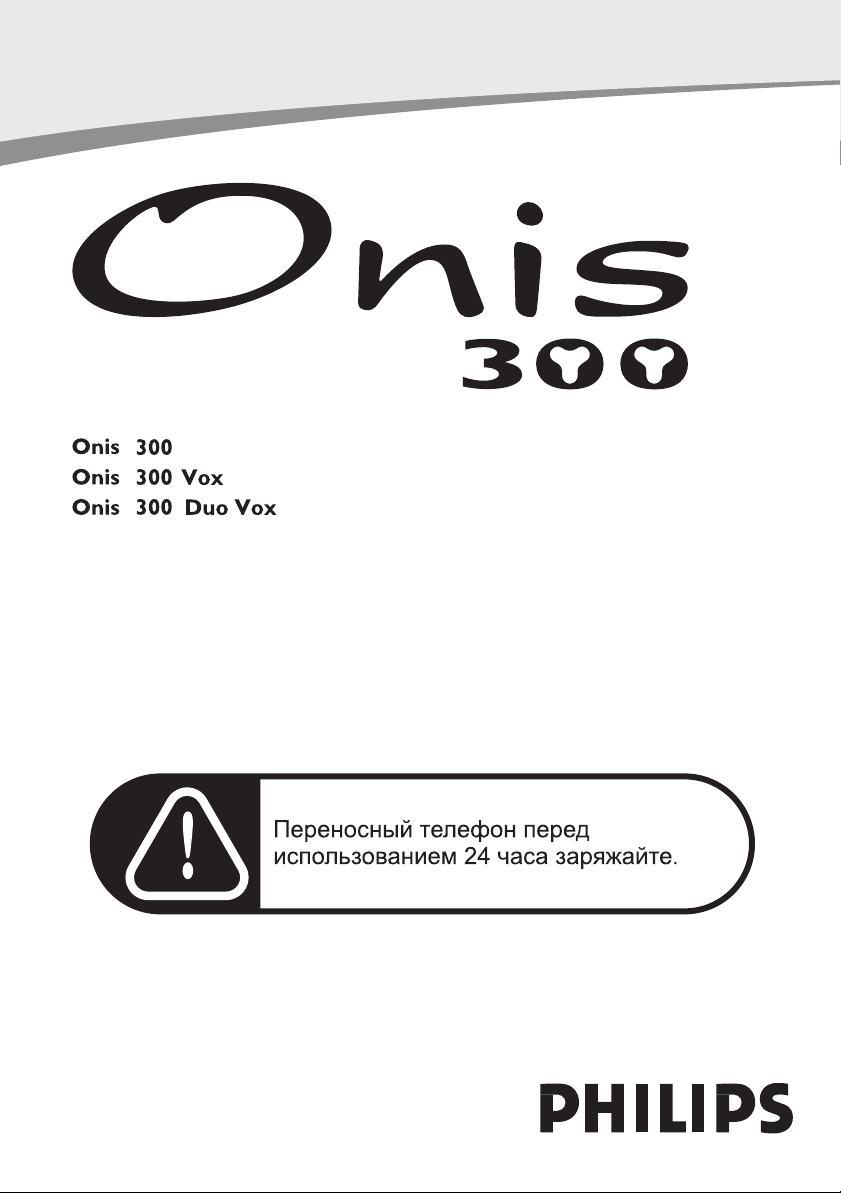
Page 2
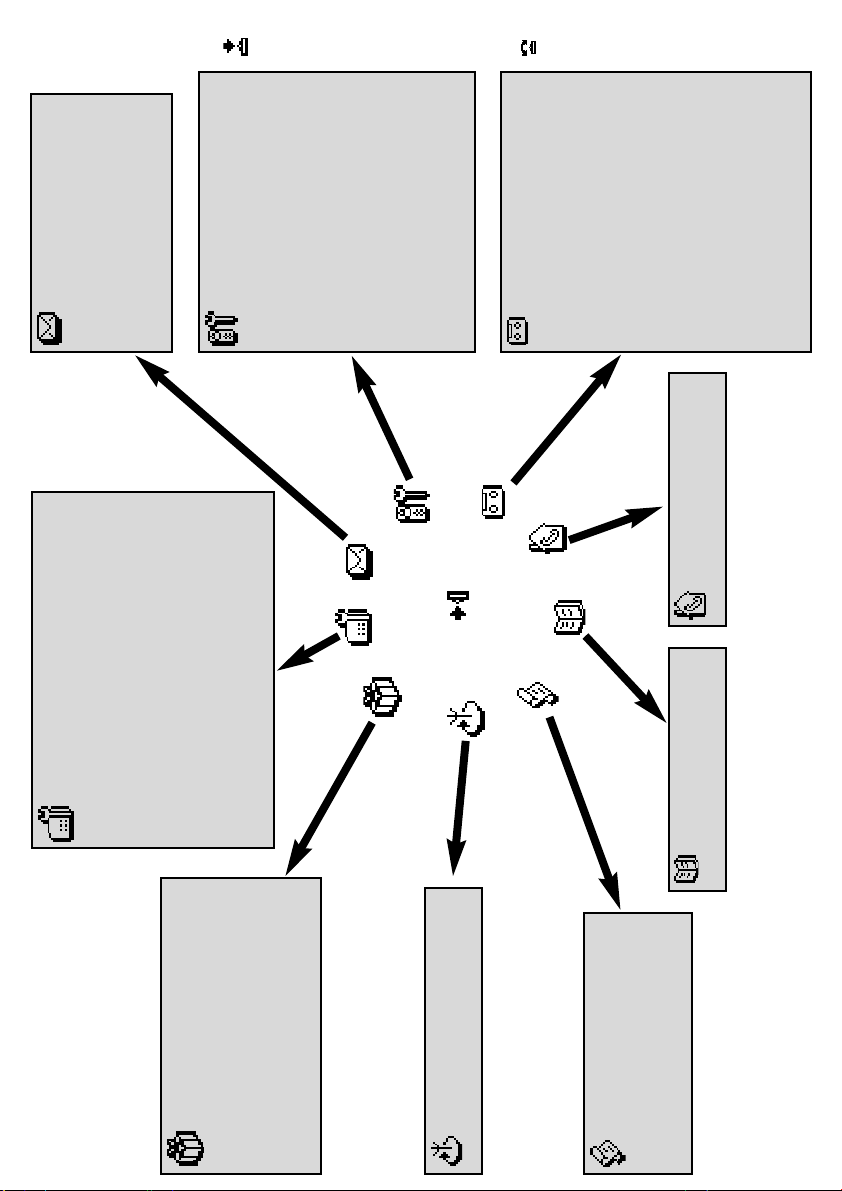
Обзор меню
Вы можете прокручивать меню с помощью пилотной кнопки , расположенной на боковой
панели трубки.
Режим SMS стр.10
½М½-ящики стр.10
½М½-центр стр.11
SMS
Послать ½М½ стр.9
Прочитать ½М½ стр.10
Установки SMS
Период действия* стр.11
Трубка
Звуки
Тип звонка стр.11
Уровень громкости стр.12
Тембр динамика стр.12
Звук кнопок стр.12
Сигнал оповещения стр.12
Регистрация трубки стр.12
Режим радионяни стр.12
Регистрация
Отмена регистрации
трубки стр.13
Переименовать трубку стр.13
Изменить язык* стр.13
Дата и время стр.14
Контраст дисплея стр.14
Прослушивание
Сохраненные сообщения
Автоответчик (Onis 300 Vox)
сообщений стр.15
Удаление сообщений стр.15
Режим автоответчика стр.16
Записать сообщение стр.18
Исходящие сообщения
Запись персонального
сообщения стр.16
Установки
Интерком
Режим автоответчика (ВКЛ./
ÂÛÊË.) ñòð.15
Вызов всех трубок стр.19
Список трубок стр.19
Звонки перед ответом стр.16
Голосовые подсказки стр.16
Прослушивание звонка стр.17
Качество записи стр.17
Удаленное управление стр.17
Ìåíþ
Тип звонка стр.27
Записать собственную мелодию стр.27
Уровень громкости стр.27
Музыка звонка на удержании стр.27
Режим набора* стр.28
Ñåòü ñòð. 28
Тип флэша* стр.28
Тип оператора* стр.28
Функция V²Р-мелодии стр.25
Стоимость / длительность*
Первый звонок стр.28
Просмотр всего стр.25
Стоимость единицы стр.25
Установки сервисных кодов стр.28
Активация стр.25
Установки стр. 26
Будильник
Режим "Не беспокоить" стр.26
Ñåòü
Самый дешевый тариф стр.23
Услуги оператора стр. 24
Список звонков
Просмотреть стр.22
Удалить все стр.23
Телефонная книга
Входящие звонки стр.23
Исходящие звонки стр.23
Установки
Просмотреть стр.21
Добавить новое стр.20
* Зависит от страны
Звуки
Áàçà
Регистрация стр.27
Установки сети
Дополнительные установки
Page 3
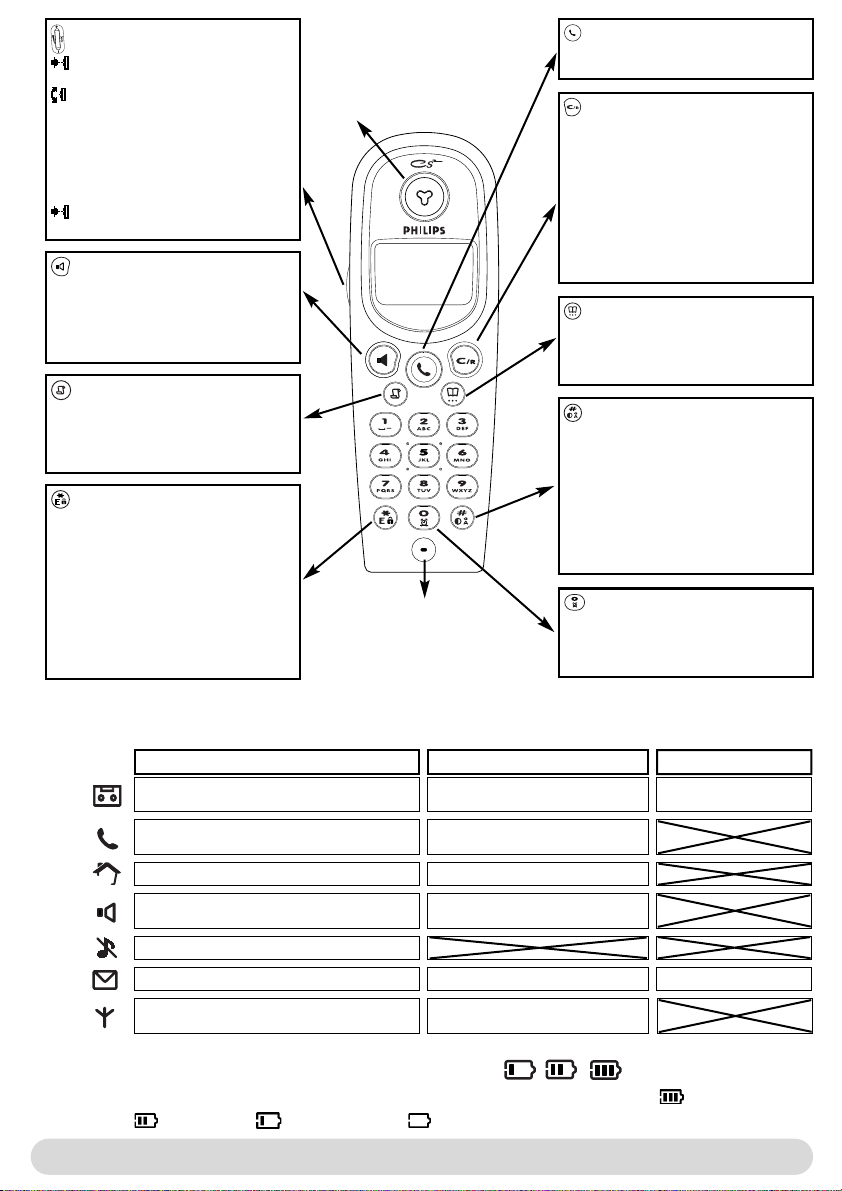
Пилотная кнопка
Нажмите, чтобы войти в карусель или
подтвердить меню или опцию.
- Прокручивайте, чтобы перемещаться
по меню и опциям.
- Перемещает курсор влево/вправо.
- Прокрутите вверх, чтобы перейти к
функции "интерком" из режима ожидания.
- Прокрутите вниз, чтобы вызвать префикс
самого дешевого тарифа из режима
ожидания.
Длительное нажатие разблокирует
клавиатуру.
Динамик
- Кратковременное нажатие обеспечивает
подключение к линии или включение
динамика трубки во время разговора.
- Длительное нажатие обеспечивает
включение громкоговорителя базовой
станции во время звонка (Onis 300 Vox).
Список звонков
- Кратковременное нажатие обеспечивает
доступ к списку звонков.
- Длительное нажатие обеспечивает
прямой доступ к списку голосовых
сообщений (Onis 300 Vox и Onis 380).
Блокировка клавиатуры и
редактирование
- Кратковременное нажатие обеспечивает
.
ââîä
*
- Длительное нажатие блокирует/
разблокирует клавиатуру в режиме
ожидания.
- Длительное нажатие обеспечивает ввод R
при наборе.
- Длительное нажатие позволяет вводить
символы при редактировании посредством
многократных нажатий или с помощью
редактора Eatoni
®
.
Onis 300
Динамик
Трубка
Микрофон
Линейная кнопка
Нажмите, чтобы подключиться к линии,
ответить на вызов или дать отбой.
Кнопка исправления
- Обеспечивает исправление цифры при
предварительном наборе или символа при
редактировании.
- Кратковременное нажатие позволяет
вернуться на одно меню назад при
навигации.
- Длительное нажатие позволяет вернуться
в режим ожидания при навигации.
- Позволяет ввести R для использования
услуг оператора при наличии подключения
к линии.
Телефонная книга
- Кратковременное нажатие обеспечивает
доступ к телефонной книге.
- Длительное нажатие обеспечивает
добавление новой записи.
Режим "Не беспокоить" и
переключение регистра
- Кратковременное нажатие обеспечивает
ввод "#" при наборе.
- Нажмите, чтобы переключить регистр при
редактировании.
- Длительное нажатие обеспечивает
включение/выключение режима "Не
беспокоить".
- Длительное нажатие обеспечивает ввод
паузы (P) при наборе.
Будильник
- Кратковременное нажатие обеспечивает
набор 0.
- Длительное нажатие обеспечивает
включение/выключение будильника.
Иконки
Постоянно вкл.
Автоответчик вкл. (Onis 300 Vox)
Текущее соединение с внешним абонентом.
Текущее соединение с внутренним абонентом.
Динамик трубки вкл.
Звонок выключен.
Функция SMS вкл.
Трубка зарегистрирована и находится в
области связи.
Новое сообщение на автоответчике
или в голосовой почте.
- Входящий внешний вызов.
- Линия уже занята.
Входящий внутренний вызов.
Громкоговоритель базовой станции
âêë. (Onis 300 Vox)
Новое SMS.
Трубка не зарегистрирована.
Символ батареи
Во время зарядки на иконке батареи добавляются полоски:
Когда трубка разряжается, иконка показывает состояние батареи: полный заряд ,
2/3 заряда , 1/3 заряда , нулевой заряд .
Трубка Onis 300
Мигание
Память автоответчика
заполнена.
Память SMS заполнена.
Частое мигание
1
Page 4
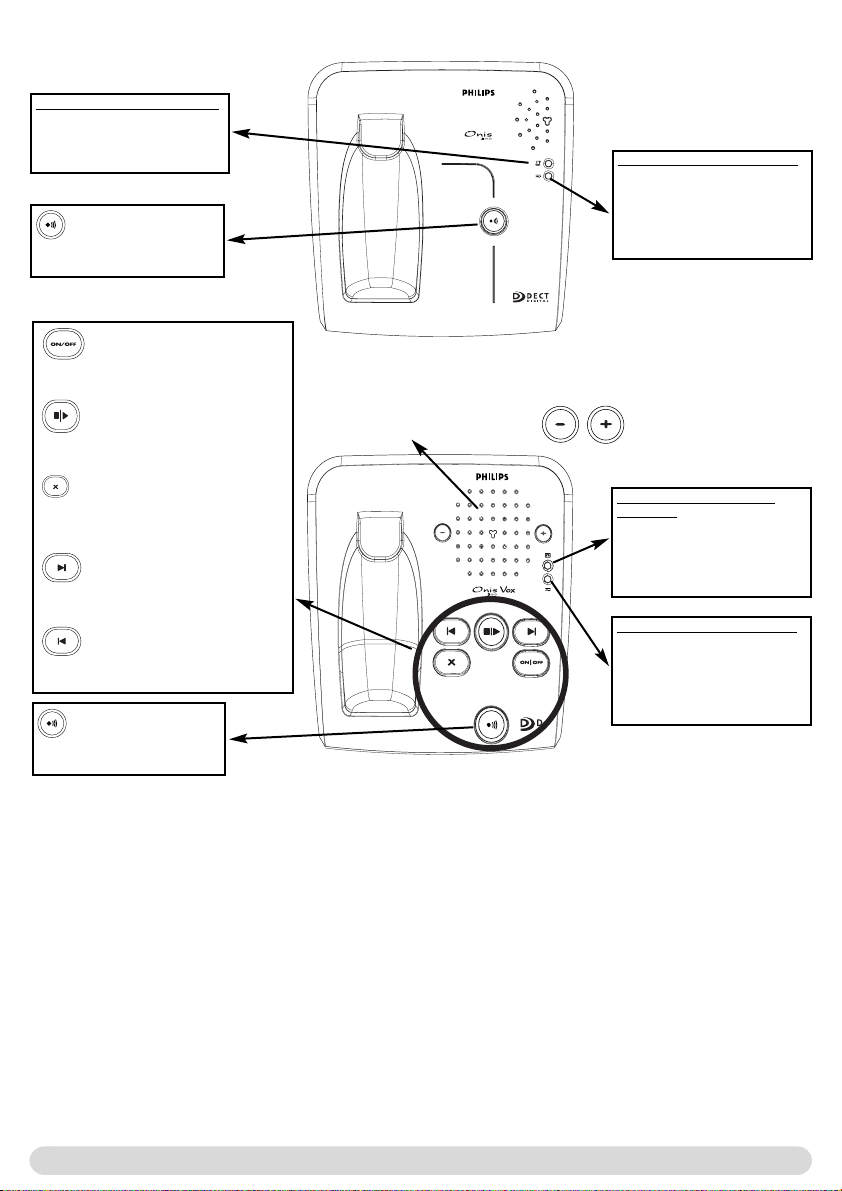
Индикатор событий (красный)
Мигание: Новые события (новое
SMS, пропущенные звонки и т.п.).
Частое мигание: Память SMS
заполнена.
Кнопка пейджинга
Нажмите, чтобы установить
местонахождение всех трубок.
Кнопки управления автоответчиком
Кнопка Вкл./Выкл.
Нажмите, чтобы включить/выключить
автоответчик.
Кнопка Воспроизведение/Остановка
Нажмите, чтобы прослушать новые
сообщения.
Кнопка удаления
Нажмите, чтобы удалить текущее сообщение
Длительное нажатие обеспечивает удаление
всех сообщений (кроме непрослушанных).
Кнопка "Следующее"
Нажмите, чтобы прослушать следующие
сообщения.
Кнопка "Предыдущее"
Нажмите, чтобы прослушать предыдущие
сообщения.
Кнопка пейджинга
Нажмите, чтобы установить
местонахождение всех трубок.
Громкоговоритель
Базовая станция Onis 300
Индикатор питания (зеленый)
Вкл.: Система правильно
подключена к электрической
розетке.
Âûêë.: Система не подключена
к источнику питания.
Мигание: линия занята.
Базовая станция Onis 300 Vox
Кнопки регулировки громкости
громкоговорителя
Индикатор автоответчика
(красный)
Вкл.: Автоответчик включен.
Âûêë.: Автоответчик выключен.
Мигание: Новые сообщения.
Частое мигание: Память
автоответчика заполнена.
Индикатор питания (зеленый)
Вкл.: Система правильно
подключена к электрической
розетке.
Âûêë.: Система не подключена
к источнику питания.
Мигание: линия занята.
Соответствие стандарту GAP
Стандарт GAP гарантирует, что все трубки и базовые станции DECTTMGAP соответствуют
минимальному эксплуатационному стандарту независимо от того, кем они выпущены. Ваша трубка и
базовая станция Onis 300 соответствуют стандарту GAP, что гарантирует следующую минимальную
функциональность: регистрацию трубки, подключение к сети, прием вызова и набор номеров. Если вы
используете совместно с вашей базовой станцией трубку, отличную от трубки Onis 300,
дополнительные функции могут быть недоступными.
Чтобы зарегистрировать и использовать вашу трубку Onis 300 совместно с базовой станцией
стандарта GAP другого изготовителя, сначала выполните процедуру, описанную в руководстве этого
изготовителя, а затем процедуру, описанную на стр. 12.
Чтобы зарегистрировать трубку другого изготовителя на базовой станции Onis 300, переведите
базовую станцию в режим регистрации (стр. 12), а затем выполните процедуру, описанную в
руководстве этого изготовителя.
Регистрация периферийных устройств DECTTMбез клавиатуры
Некоторые периферийные устройства DECTTM, например, ретрансляторы, не имеют клавиатуры.
Для регистрации таких периферийных устройств на базовой станции без отключения последней
используется специальная процедура, осуществляемая с помощью меню.
Откройте стр. 27 и используйте инструкции по регистрации периферийного устройства, чтобы
зарегистрировать его на базовой станции.
2
Базовые станции
Page 5
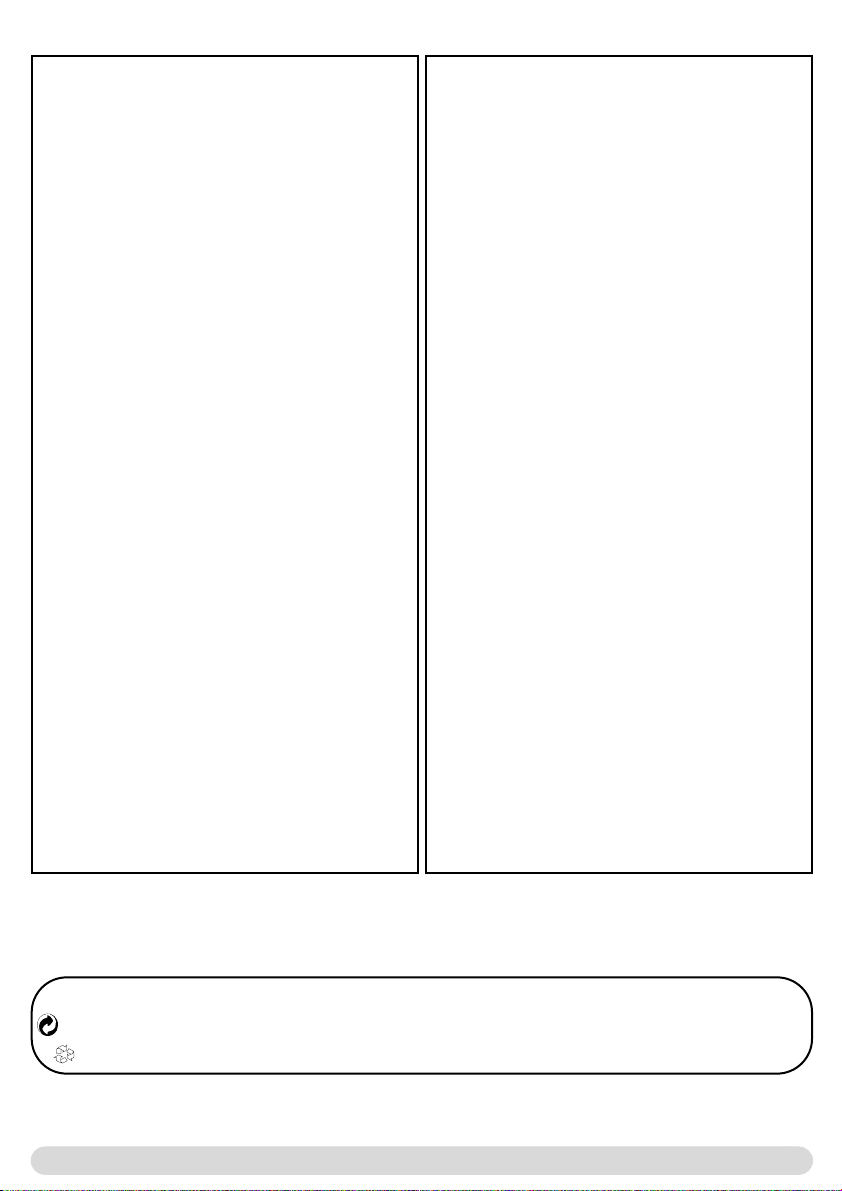
Оглавление
Трубка Onis 300 1
Иконки 1
Базовые станции Onis 300 и Onis 300 Vox 2
Стандарт GAP 2
Оглавление 3
Соответствие стандартам, охрана окружающей среды
и безопасность 4
Установка базовой станции 4
Установка и замена батарей 4
Длительность работы батареи и дальность связи 4
Введение
Экран в режиме ожидания 5
Как функционирует система меню 5
Как перемещаться в меню 5
Набор/ответ на вызов/другие принципы 6
Функции, доступные во время разговора 7
Системы редактирования 8
Отправка SMS
Отправка SMS 9
Чтение списка SMS 10
Установки SMS 10-11
Трубка
Установка звонков стандартных типов 11
Установка громкости звонка 12
Установка тембра динамика 12
Установка звука кнопок 12
Установка сигнала оповещения 12
Режим радионяни 12
Регистрация/отмена регистрации дополнительной трубки 12-13
Использование трубки Onis 300 с несколькими базовыми
станциями 13
Переименование трубки 13
Изменение языка 13
Установка даты и времени 14
Установка контраста дисплея 14
Использование автоответчика (Onis 300 Vox)
Вкл./Выкл. автоответчика 14-15
Прослушивание ваших сообщений 15
Удаление сообщений 15
Выбор режима автоответчика и типа исходящего
сообщения 15-16
Запись вашего персонального исходящего сообщения 16
Установка количества звонков до ответа 16
Установка голосовых подсказок 16
Установка прослушивания вызова 17
Установка качества записи 17
Включение удаленного управления 17
Использование удаленного управления 17-18
Изменение кода удаленного управления 18
Запись местного сообщения (памятки) 18
Использование интеркома
Выполнение внутренних звонков/включение режима
радионяни 19
Перевод звонка 19
Использование конференц-звонка 19
Использование телефонной книги
Установки VIP 20
Добавление имени 20
Набор номера из телефонной книги 20
Просмотр телефонной книги 20-21
Использование списка звонков
Просмотр списка звонков 22
Удаление списка звонков 23
Установка списка звонков 23
Ñåòü
Использование функции "Самый дешевый тариф" 23
Использование услуг оператора 24
Использование дополнительных функций
Установка звонка типа VIP 25
Установка стоимости и длительности звонков 25
Установка будильника 25
Установка режима "Не беспокоить" 26
Áàçà
Установка звонков стандартных типов 27
Запись персональной мелодии 27
Установка громкости звонка 27
Установка музыки звонка на удержании 27
Регистрация 27
Установка параметров сети 28
Установка сервисных кодов 28
Устранение неисправностей
Предметный указатель
Philips маркирует батареи и упаковочные материалы стандартными символами для облегчения утилизации и правильной
ликвидации ваших отходов.
Был сделан финансовый вклад в объединенную национальную систему сбора и утилизации отходов.
Упаковочный материал с данной маркировкой является утилизируемым.
DECTTM- торговая марка ETSI, зарегистрированная для защиты интересов разработчиков технологии DECT.
Оглавление
3
Page 6
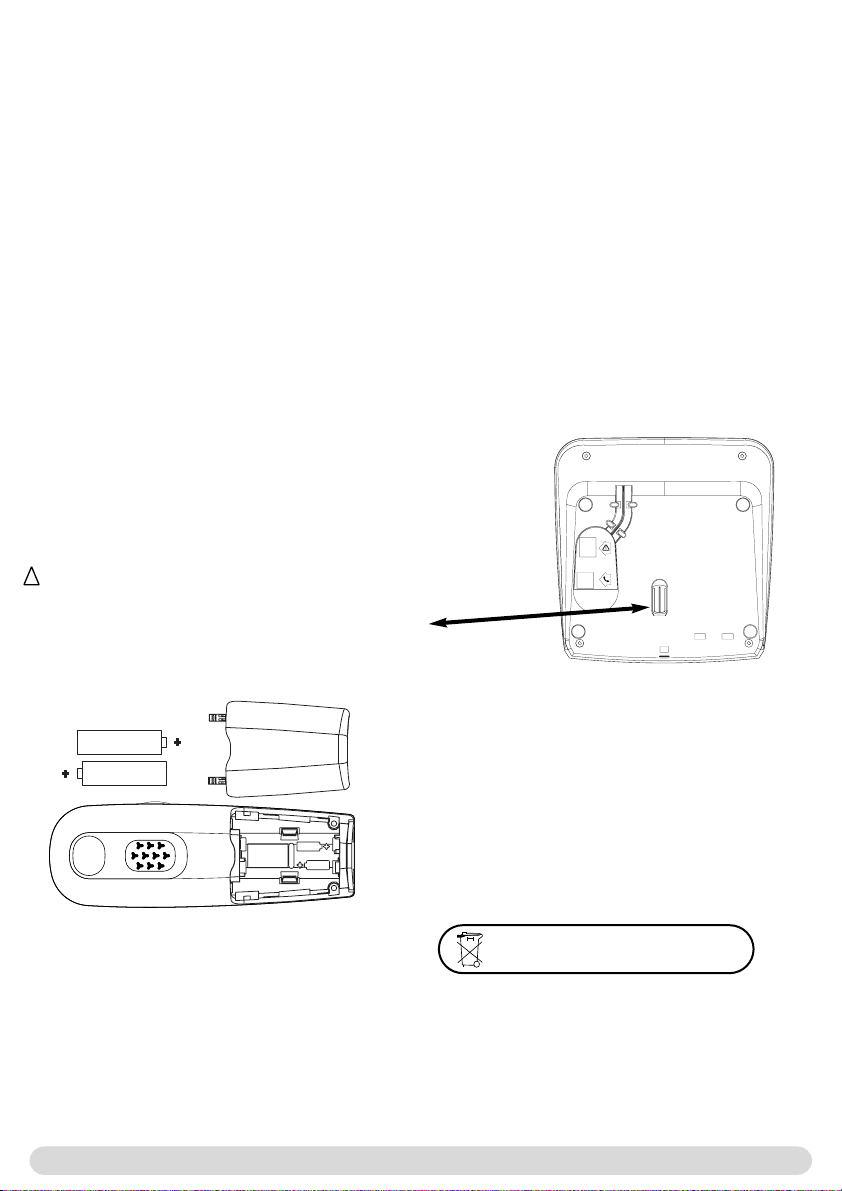
Соответствие стандартам, охрана окружающей среды и безопасность
Информация о безопасности: Данное оборудование не обеспечивает выполнение экстренных
звонков в спасательные службы при отключении питания. Для выполнения экстренных звонков
необходимо обеспечить доступ к альтернативному средству связи.
Соответствие стандартам: Настоящим компания Philips заявляет, что продукты Onis 300 (TU5321),
Onis 300 Vox (TU5351 и TU5352) и дополнительная трубка Onis 300 (TU 5350) отвечают уместным
требованиям и другим применимым условиям Директивы 1999/5/EC. Если вам требуется экземпляр
оригинального сертификата о соответствии, пожалуйста, обратитесь в центр обслуживания
покупателей. Данное устройство можно подключать только к аналоговой телефонной сети в
географической области, указанной на этикетке под основанием базовой станции.
Требования к источнику питания: Данное устройство подключается к сети переменного однофазного
напряжения 220-240 Вольт, кроме инсталляций IT, определенных в стандарте EN 60-950.
Предупреждение! Данная электрическая сеть классифицируется как источник опасности согласно
критериям, описанным в стандарте EN 60-950. Выключить питание данного устройства можно только
путем его отсоединения от электрической розетки. Позаботьтесь о том, чтобы электрическая розетка
находилась рядом с данным устройством и была всегда легкодоступной.
Подключение к телефонной сети: Напряжение в телефонной сети должно относиться к категории
TNV-3 (Напряжения телекоммуникационных сетей, определенные в стандарте EN 60-950).
Меры безопасности: Не допускайте попадания воды на трубку. Не открывайте трубку и базовую
станцию. При этом на вас может воздействовать высокое напряжение. Не допускайте соприкосновения
зарядных контактов или батареи с токопроводящими материалами. (1).
Охрана окружающей среды: Пожалуйста, помните о необходимости соблюдать местные правила
ликвидации упаковочных материалов, отработавших батарей и старых телефонов; пожалуйста,
при возможности способствуйте их утилизации.
Установка базовой станции
Чтобы правильно установить базовую станцию, подсоедините к
ней телефонный провод и шнур питания. Подключите телефонный
провод и шнур питания к соответствующим настенным розеткам.
Зеленый индикатор на базовой станции и звуковой сигнал "бип"
указывают на правильность установки телефона.
!
Предупреждение: Всегда используйте кабели, поставляемые
с данным продуктом.
(1) Не вставляйте ничего в данное отверстие.
Установка и замена батарей
Чтобы вставить батареи, откройте крышку отсека
батарей, разместите батареи, как указано на рисунке,
и установите крышку на место. Когда трубка находится
на базовой станции, 3 полоски на иконке батареи
перемещаются (если необходима зарядка). Заряжайте
трубку в течение 24 часов, чтобы обеспечить полную
зарядку. При первом использовании символы могут
появиться на дисплее через несколько минут.
Если вам необходимо заменить батареи, используйте
R03/AAA NiMh 600/650 мА-ч.
Предупреждение: Во время зарядки базовая станция
должна быть постоянно подключена к электрической
розетке. Всегда используйте перезаряжаемые батареи.
Длительность работы
батареи и дальность связи
Длительность работы батарей - приблизительно 250 часов в режиме готовности (когда трубка
находится в режиме ожидания и готова к приему вызовов) и приблизительно 16 часов в режиме связи.
Сигнал разрядки батареи информирует о необходимости зарядки трубки; если сигнал звучит во время
разговора, связь скоро прервется. Оптимальная длительность работы батарей достигается после
3 циклов полной зарядки/разрядки.
Дальность связи при идеальных условиях достигает 50 метров в помещении и 300 метров вне
помещения. При достижении предельной дальности связи в трубке появится треск; приблизьтесь к базовой станции, иначе связь прервется. Для обеспечения оптимальной дальности связи располагайте
базовую станцию вдали от электрических приборов.
4
Соответствие стандартам, охрана окружающей среды и безопасность
Батареи не следует выбрасывать вместе с
обычными бытовыми отходами.
Page 7
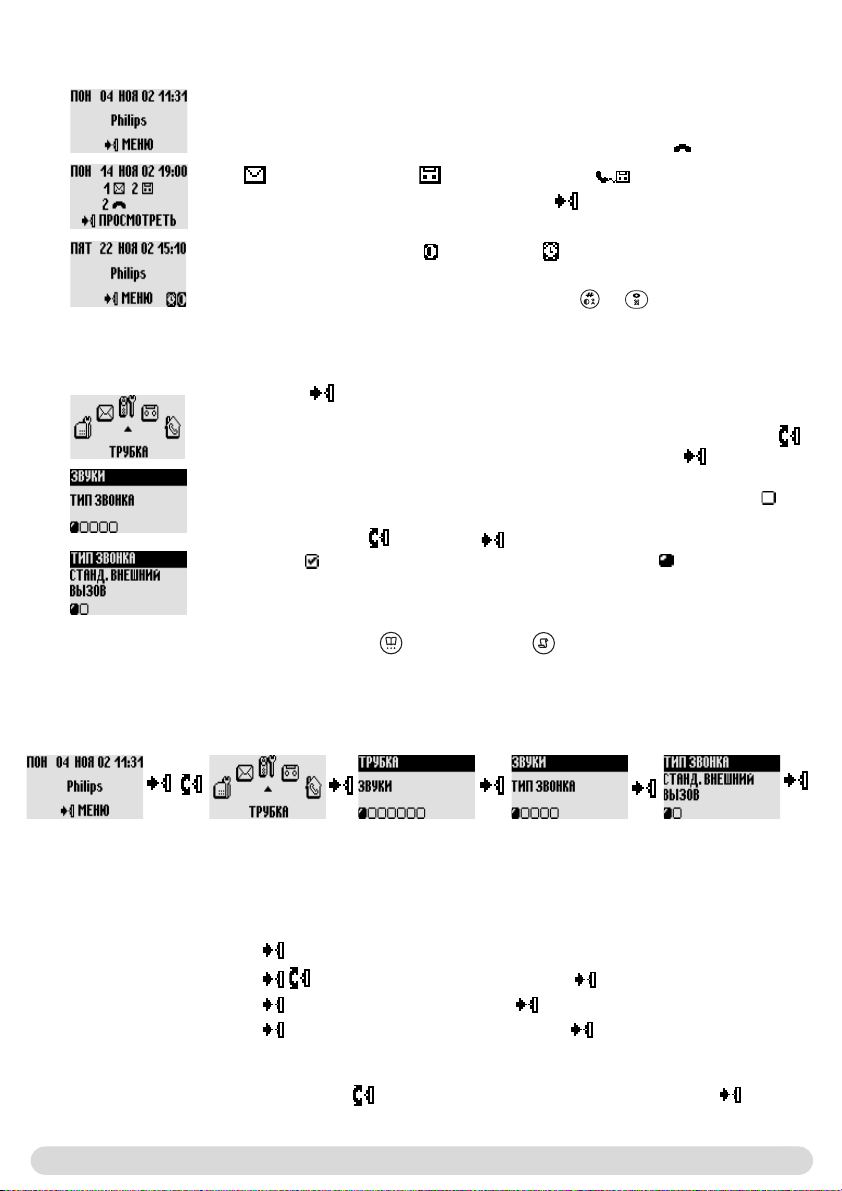
Экран в режиме ожидания
В режиме ожидания на дисплее Onis 300 отображается различная информация:
В нормальном режиме ожидания на дисплее отображаются дата и время,
название трубки и указание для доступа к меню.
В режиме ожидания отображаются пропущенные звонки , новые SMS
, новые сообщения (автоответчик) или (голосовая почта),
если таковые имеются. Пилотная кнопка , расположенная на боковой
панели трубки, обеспечивает доступ к соответствующему меню.
Режим "Не беспокоить" и будильник , если они включены, также
отображаются на экране ожидания.
Чтобы изменить эти установки, используйте è на клавиатуре.
Как функционирует система меню
Для получения доступа к карусельному меню из экрана ожидания
нажмите на боковой панели трубки.
Карусель - это последовательность расположенных по окружности иконок,
обеспечивающих доступ к различным меню первого уровня. Прокрутите
вверх или вниз, чтобы попасть в желаемое меню. Нажмите , чтобы
подтвердить ваш выбор.
Подменю перечисляются и отображаются в виде маленькихквадратов в
нижней части дисплея.Чтобы попасть в определенное подменю,используйте
пилотную кнопку и нажмите для подтверждения выбора.
Галочка показывает выбранное подменю или опцию. показывает
просматриваемую опцию.
Примечание: Прямой доступ к некоторым меню также можно получить
посредством нажатия специальных кнопок на клавиатуре (примеры:
телефонная книга , список звонков ).
Пример перемещения в меню
Чтобы попасть в меню типов звонка
Нажмите, чтобы
выбрать
Прокрутите
вверх или вниз
Эти шаги описываются в данном руководстве следующим образом:
Нажмите, чтобы
выбрать
Нажмите, чтобы
выбрать
Чтобы изменить тип звонка
1- (Нажмите), чтобы войти в карусельное меню
2- (Перейдите к)
3- (Выберите)
4- (Выберите)
5- Отображается первая опция подменю типа звонка СТАНД. ВНЕШНИЙ
ВЫЗОВ.
6- Прокрутите , чтобы изменить подменю, или подтвердите , чтобы
увидеть список мелодий.
Введение
ТРУБКА, нажмите (подтвердите)
ЗВУКИ, нажмите (подтвердите)
ТИП ЗВОНКА, нажмите (подтвердите)
Нажмите, чтобы
выбрать
Нажмите, чтобы
увидеть список
мелодий и
прослушать их
5
Page 8

Основные принципы
Выполнение вызова
Предварит ельный
набор
1- Наберите номер на
клавиатуре.
Для исправления цифры
используйте .
2- Выполните вызов .
Поговорите с вызванным
абонентом.
3- Дайте отбой .
Набор номера из телефонной книги
1- вызов карусели 2- вызов меню телефонной книги
3- выбор меню 4- выбор имени
5- выберите в опциях
Примечание: Вы также можете нажать , чтобы сразу попасть в
телефонную книгу.
ВЫЗОВ или выполните вызов с помощью .
Ответ на звонок/завершение звонка
Когда телефон звонит, нажмите , чтобы ответить на звонок.
Чтобы выключить звонок, не отвечая при этом на вызов, нажмите ,
чтобы выбрать
Набор номера из списка звонков
Чтобы набрать номер с помощью списка звонков, нажмите и выберите
из списка нужный элемент.
Нажмите , чтобы войти в опции, и выберите ВЫЗОВ, или просто нажмите .
БЕЗЗВУЧНО.
(повторный набор или звонок последнему звонившему)
Прямой набор
1- Подключитесь к линии .
2- Наберите номер на
клавиатуре.
Поговорите с вызванным
абонентом.
3- Дайте отбой .
Набор двух номеров (режим предварительного набора)
Вы можете набрать два номера один за другим. (Один - предварительно
набранный, другой - из телефонной книги или списка звонков, или оба из
телефонной книги).
1- Выполните предварительный набор номера (например, префикс оператора).
2- Используйте èëè , чтобы открыть список звонков или телефонную книгу.
3- Прокрутите с помощью список.
4- Выберите запись и подтвердите с помощью .
Вы можете переместить курсор , стереть или изменить цифру с помощью .
5- Подключитесь к линии
Примечание: Набор двух номеров можно выполнить в режиме прямого набора.
Вы также можете извлекать номера из списка SMS или меню
6
Набор/ответ на вызов /другие принципы
.
САМ.ДЕШЕВ.ТАРИФ.
Page 9
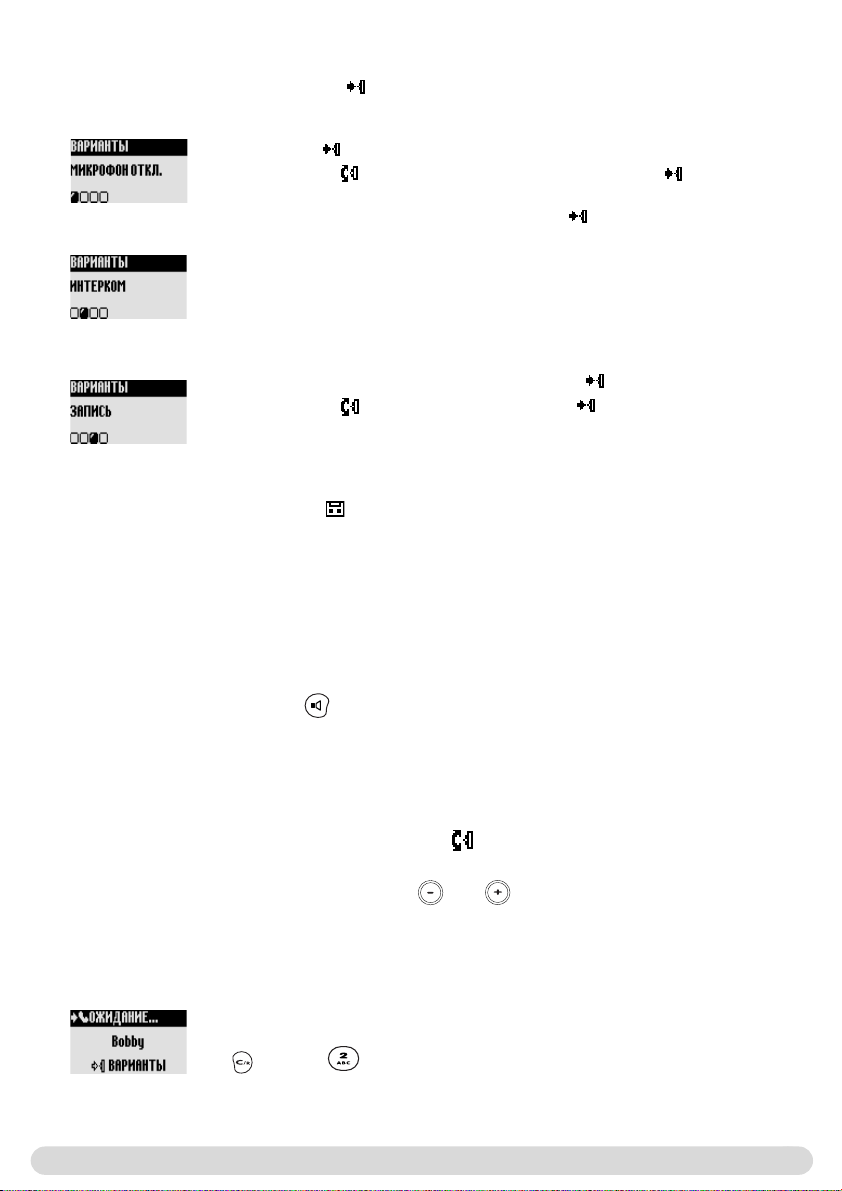
Функции, доступные во время разговора
Во время разговора с внешним абонентом вы можете использовать дополнительные функции,
доступные во время разговора. Нажмите , чтобы вызвать эти опции.
Чтобы выключить микрофон трубки
1- Нажмите .
2- Прокрутите äî МИКРОФОН ОТКЛ. и подтвердите .
Теперь ваш собеседник не слышит вас.
Чтобы продолжить разговор, снова нажмите , чтобы ВКЛ. МИКРОФОН.
Интерком (при наличии нескольких трубок Onis 300)
Во время звонка вы можете поставить его на удержание, перевести
внешний вызов или организовать конференц-звонок с участием
1 внешнего абонента и 2 внутренних (см. стр. 19).
Запись разговора (Onis 300 Vox)
1- При наличии подключения к линии нажмите .
2- Прокрутите äî ЗАПИСЬ и подтвердите .
Разговор записывается автоответчиком, максимальная длительность
записи - 6 минут.
Чтобы продолжить запись, продолжите действия с вышеописанного шага 1.
Чтобы прослушать разговор, используйте меню Список звонков или список
сообщений ( ).
Предупреждение: Запись разговора может быть запрещена законом.
Мы рекомендуем вам проинформировать собеседника о том, что разговор
записывается.
Во время внутренних звонков доступны другие функции, используемые во время звонка, например,
ПЕРЕКЛЮЧИТЬ è ЗАКОНЧИТЬ ВНУТР. ЗВОНОК.
CLI/Новый звонок
Чтобы включить/выключить динамик
Нажмите , чтобы включить/выключить динамик трубки.
Длительное нажатие обеспечивает включение громкоговорителя
базы (Onis 300 Vox).
Чтобы увеличить/уменьшить громкость динамика или
громкоговорителя трубки во время разговора
Прокрутите пилотную кнопку , находящуюся на боковой панели трубки,
вверх или вниз.
Или используйте кнопки èëè на базовой станции.
Если вы подписаны на эту услугу, звуковой сигнал "бип" из динамика
извещает вас о втором входящем звонке. Имя или номер второго
абонента могут отображаться, если вы также подписаны на услугу
определения номера. Чтобы ответить на этот второй звонок, используйте
, а затем (код может быть разным в зависимости от вашей сети).
Пожалуйста, обратитесь к вашему оператору для получения
дополнительной информации.
Функции, доступные во время разговора
7
Page 10
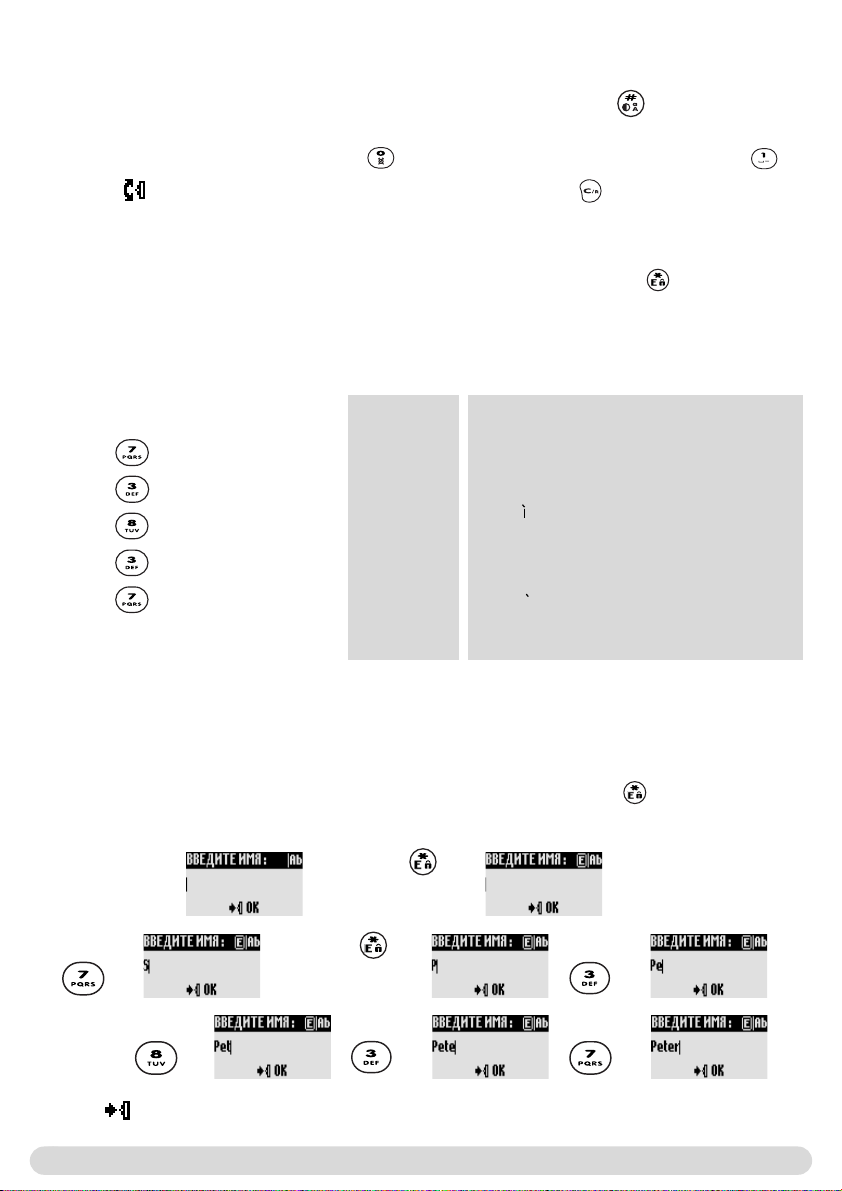
Системы редактирования
Ввод прописных букв
По умолчанию первая буква каждого предложения - прописная. Используйте для изменения
регистра: все буквы будут вводиться как прописные (AB) или строчные (ab). Пунктуационные и
математические знаки вводятся с помощью , а другие специальные символы - с помощью .
Прокрутите , чтобы переместить курсор влево или вправо. Нажмите , чтобы удалить символ;
длительное нажатие обеспечивает удаление всего текста.
В телефоне Onis 300 используются две системы редактирования: с многократными нажатиями и
®
. Переключение этих двух систем осуществляется длительным нажатием . Сравним эти
Eatoni
системы - наберем имя Peter.
Стандартная система с многократными нажатиями позволяет вводить текст, набирая символ за
символом; вы нажимаете соответствующую кнопку несколько раз до появления нужного символа.
Чтобы набрать Peter с помощью
многократных нажатий:
Нажать îäèí ðàç : P
Нажать äâà ðàçà : Pe
Нажать îäèí ðàç : Pet
Нажать äâà ðàçà : Pete
Нажать òðè ðàçà : Peter
Система Eatoni®- новая предиктивная система редактирования, помогающая вам набирать текст SMS.
Маленькая буква E в заголовке подсказывает вам, какой режим используется.
®
- текстовый редактор, выбирающий наиболее вероятную букву.
Eatoni
Система Eatoni
Нажмите кнопку, на которой изображен символ, который вы хотите ввести. На экране отображается
наиболее вероятный символ. Если он не совпадает с нужной буквой, нажмите , чтобы отобразить
следующий наиболее вероятный символ, вводимый данной кнопкой.
Чтобы набрать
Peter с помощью
Eatoni
Нажмите
®
работает следующим образом:
®
Нажмите ,
.
чтобы изменить
символ.
Кнопки
клавиатуры
1
2
3
4
5
6
7
8
9
0
Нажмите ,
чтобы включить
систему Eatoni
Последовательность символов,
вводимых многократными нажатиями
[пробел] 1 @ _ # = < > ( ) & ¤ £ $ ¥
a b c 2 à ä ç å æ
d e f 3 è é ) N
g h i 4 ìG
j k l 5 7
m n o 6 ñ ò ö
p q r s 7 ß A 2 E
t u v 8
u
ü
w x y z 9 BS X Q
. 0 , / : ; " ' ! ¡ ? ¿ * + - %
®
.
Нажмите
.
Нажмите
.
Нажмите , чтобы подтвердить
набранное имя.
8
Нажмите
.
Eatoni®& LetterWise - торговые марки компании Eatoni Ergonimics, Inc.,
используемые компанией Philips по лицензии.
Системы редактирования
Нажмите
.
Page 11

SMS (текстовые сообщения)
Отправка SMS
Прочитать ½М½
Установки SMS
SMS означает "Услуга передачи коротких сообщений". SMS - короткие текстовые сообщения,
отправляемые или получаемые по сети.
Чтобы использовать эту услугу, вы должны подписаться у вашего оператора сети на услугу SMS и
услугу определения номера абонента (CLI).
Сообщениями SMS можно обмениваться по телефону (мобильному или стационарному,
поддерживающему эту услугу), факсу или электронной почте (в зависимости от страны),
если получатель также подписан на услуги CLI и SMS.
Заводские установки вашего телефона Onis 300 соответствуют главному национальному
!
оператору. Если вы хотите отправлять или получать SMS через другого оператора,
вы должны установить соответствующие номера (см. стр. 11).
Вы можете открыть 3 SMS-ящика. Например, один будет общим, а два других - личными для
конфиденциальности.
Ваш SMS-ящик можно защитить паролем, но вы не обязаны это делать.
Чтобы отправить SMS в собственный SMS-ящик получателя, вы должны знать его ящик доставки.
Отчет о доставке может быть платным. По умолчанию отправка отчета не активирована;
активируйте ее при отправке SMS.
Памятка о навигации:
(Перейти к) (Подтвердить)
(Прокрутить до) (Выбрать)
Отправка нового SMS
Чтобы отправить SMS по телефону
1- Перейдите к SMS и подтвердите.
2- Выберите ПОСЛАТЬ НОВОЕ ½М½ и подтвердите.
3- Выберите ваш SMS-ящик, введите пароль (если вы создали несколько
SMS-ящиков) и подтвердите.
4- Выберите ПОСЛАТЬ ½М½ НА ТЕЛЕФОН и подтвердите.
5- Наберите номер (вы можете использовать список звонков или
телефонную книгу) и подтвердите.
6- Введите ящик доставки (получателя, если выдается приглашение) и
подтвердите.
7- Введите текст (см. стр. 8).
8- Прокрутите до
при необходимости, и подтвердите.
9- Выберите ОТОСЛАТЬ СЕЙЧАС и подтвердите.
Примечание: Опция "Отчет о доставке" зависит от страны.
ОТЧЕТ О ДОСТАВКЕ, чтобы активировать эту функцию
Отправляемое SMS может содержать до 160 символов (вместе с адресом электронной почты).
Специальный символ ¤ учитывается как 2 символа.
Onis 300 может сохранять до 50 SMS (в зависимости от длины текста) в 3 ящиках.
Чтобы послать SMS на адрес электронной почты (зависит
от страны)
Продолжите после описанных выше шагов 1-3
4- Прокрутите до ПОСЛАТЬ ½М½ НА E-mail и подтвердите.
5- Введите адрес электронной почты и подтвердите.
6- Введите текст (см. стр. 8).
7- Выберите
ОТОСЛАТЬ СЕЙЧАС и подтвердите.
SMS
9
Page 12

Чтение SMS
Список SMS содержит сохраненные и полученные SMS.
Полученные SMS отображаются иконкой , сохраненные - .
При чтении списка полученных SMS некоторые опции доступны только для SMS,
отправленных с телефона.
Эти опции - ОТВЕТИТЬ, ПЕРЕАДРЕСАЦИЯ, СКОПИРОВАТЬ В ТЕЛЕФ. КНИГУ è ВЫЗОВ;
они используют второй собственный адрес отправителя.
Чтобы ответить на новое SMS
1- Перейдите к SMS и подтвердите.
2- Прокрутите до ПРОЧИТАТЬ ½М½ и подтвердите.
3- Выберите ваш SMS-ящик, введите пароль (если вы создали несколько
SMS-ящиков) и подтвердите.
4- Выберите SMS из списка.
5- Прокрутите до
Выполните инструкции с шага 7 на стр. 21 (отправка SMS из телефонной
книги).
Чтобы переадресовать SMS
Продолжите после описанных выше шагов 1-4
5- Прокрутите до ПЕРЕАДРЕСАЦИЯ и подтвердите.
6- Наберите телефонный номер и подтвердите.
Выполните инструкции с шага 6 на стр. 9 (отправка SMS на телефон).
Чтобы копировать телефонный номер в телефонную книгу
Продолжите после описанных выше шагов 1-4
5- Прокрутите до СКОПИРОВАТЬ В ТЕЛЕФ. КНИГУ и подтвердите.
6- Введите имя и подтвердите.
7- Номер сохраняется автоматически.
Чтобы позвонить из списка SMS
Продолжите после описанных выше шагов 1-4
5- Прокрутите до ВЫЗОВ или подключитесь к линии .
ОТВЕТИТЬ и подтвердите.
Для SMS, отправленных с телефона и по электронной почте, предусмотрены общие опции.
Эти опции - ПРОСМОТР SMS, ПРОСМОТР НОМЕРА, ПОСЛАТЬ СНОВА и УДАЛИТЬ SMS.
Нажмите, чтобы вызвать эти опции.
Продолжите после описанных выше шагов 1-4
5- Выберите нужную опцию и подтвердите.
Выполняйте появляющиеся на экране инструкции.
Установки SMS
Чтобы установить режим SMS
Если на вашей телефонной линии есть два телефона, поддерживающих
SMS, вы должны отключить функцию SMS на одном из устройств.
Чтобы установить ваш персональный SMS-ящик
1- Перейдите к SMS и подтвердите.
2- Прокрутите до УСТАНОВКИ SMS и подтвердите.
3- Выберите
4- Прокрутите до
5- Введите номер SMS-ящика (от 1 до 9) и подтвердите.
6- Введите дважды пароль и подтвердите (использовать пароль необязательно).
10
½Ì½-ßÙÈÊ и подтвердите.
ДОБАВИТЬ НОВОЕ и подтвердите.
SMS
Page 13

Чтобы изменить пароль, выберите SMS-ящик, затем выберите
ИЗМЕНИТЬ ПАРОЛЬ.
Если вы забыли пароль, удалите соответствующий ящик.
Выберите УДАЛИТЬ, подтвердите ваш выбор и снова подтвердите.
Предупреждение: При удалении SMS-ящика также удаляется
прикрепленное SMS.
Чтобы установить номер(а) SMS-центра.
SMS отправляются через SMS-центр. Чтобы получать SMS от другого
оператора, вы должны установить соответствующие номера.
1- Введите ВХОДЯЩИЙ НОМЕР и подтвердите.
2- Введите
3- Введите
Номер сервера электронной почты также называется Vanity-номер.
Пробел E-mail - это символ, отделяющий адрес E-mail от остального текста
SMS. Обратитесь к вашему оператору для получения дополнительной
информации.
Чтобы установить период действия (зависит от страны)
Вы можете установить определенный период действия SMS.
1- Перейдите к SMS и подтвердите.
2- Прокрутите до
3- Прокрутите до ПЕРИОД ДЕЙСТВИЯ и подтвердите.
4- Выберите нужный период и подтвердите.
Трубка
Звуки
Режим радионяни
Регистрация
Переименовать трубку
Языки
Дата и время
Контраст дисплея
ИСХОДЯЩИЙ НОМЕР и подтвердите.
НОМЕР СЕРВЕРА E-mailиПРОБЕЛ E-mail
УСТАНОВКИ SMS и подтвердите.
Памятка о навигации:
(Перейти к) (Подтвердить)
(Прокрутить до) (Выбрать)
(зависит от страны).
Установка звуков трубки
Вы можете установить следующие звонки:
- Стандартный звонок внешних абонентов, номера которых не сохранены в телефонной книге или
сохранены без установки VIP (см. стр. 21).
- Звонок внутреннего вызова для интеркома (при наличии не менее 2 трубок).
Чтобы установить 3 типа звонков VIP (Друзья , Семья и Работа ), см. стр. 25.
Требуется подписка на услугу "Определение номера абонента" (CLI). Пожалуйста, обратитесь к
вашему оператору сети.
Чтобы установить звонок на трубке
1- Перейдите к меню ТРУБКА и подтвердите.
2- Выберите
3- Выберите ТИП ЗВОНКА и подтвердите.
4- Выберите пункт
подтвердите.
5- Выберите звонок из списка и подтвердите.
ЗВУКИ и подтвердите.
СТНД ВНЕШН. ВЫЗОВ/ВНУТРЕННИЙ ЗВОНОК è
Трубка
11
Page 14

Чтобы установить громкость звонка на трубке
Предусмотрены 5 уровней громкости звонка трубки.
1- Перейдите к ТРУБКА и подтвердите.
2- Выберите ЗВУКИ и подтвердите.
3- Прокрутите до УРОВЕНЬ ГРОМКОСТИ и подтвердите (вы услышите
звонок с текущим уровнем громкости).
4- Выберите нужную громкость и подтвердите.
Как установить тембр динамика трубки
1- Продолжите после описанных выше шагов 1-2
3- Прокрутите до ТЕМБР ДИНАМИКА и подтвердите.
4- Выберите СТАНДАРТН., ВЫСОКИЕ ЧАСТОТЫ или НИЗКИЕ
ЧАСТОТЫ
и подтвердите.
Чтобы установить звук кнопок
Звуки кнопок звучат при нажатии на кнопки для подтверждения нажатия.
Продолжите после описанных выше шагов 1-2
3- Прокрутите до ЗВУК КНОПОК и подтвердите.
4- Выберите ÂÊË./ÂÛÊË. и подтвердите.
Как установить сигнал оповещения
Сигналы оповещения звучат при поступлении нового SMS или нового сообщения в ящик голосовой почты.
Продолжите после описанных выше шагов 1-2
3- Прокрутите до пункта СИГНАЛ ОПОВЕЩЕНИЯ и подтвердите.
4- Выберите ÂÊË./ÂÛÊË. и подтвердите.
Режим радионяни
Эта функция также позволяет вам прослушивать детскую. Положите трубку в детской, и вы сможете
прослушивать раздающиеся там звуки с помощью дополнительной трубки.
Как включить/выключить режим радионяни
1- Перейдите к меню ТРУБКА и подтвердите.
2- Прокрутите до РЕЖИМ РАДИОНЯНИ и подтвердите.
3- Выберите ÂÊË./ÂÛÊË. и подтвердите.
Для прослушивания комнаты необходим интерком (см. стр. l9).
Примечание: Вы по-прежнему можете ответить на звонок или позвонить с
помощью трубки.
Регистрация
На одной базовой станции можно зарегистрировать до 8 трубок. Любая трубка может быть
ассоциирована с несколькими базовыми станциями (до 4).
Предупреждение: Если вы хотите ассоциировать трубки, изготовленные не компанией Philips,
с базовой станцией Onis 300, убедитесь в том, что трубка является GAP-совместимой,
иначе она не будет работать правильно (см. стр.2).
1- Чтобы перевести базовую станцию в режим регистрации, отключите ее от
электрической розетки и подключите снова.
2- Нажмите на дополнительной трубке, чтобы начать регистрацию.
3- Введите 4-значный RC-код, указанный на наклейке под основанием
базовой станции, и подтвердите с помощью .
При успешной регистрации дополнительная трубка получит имя и номер
Philips2).
(
Присоединенный номер связан с порядком регистрации.
12
Трубка
Page 15

Как отменить регистрацию трубки
1- Перейдите к ТРУБКА и подтвердите.
2- Прокрутите до РЕГИСТРАЦИЯ и подтвердите.
3- Перейдите к пункту ОТМ. РЕГИС. ТРУБКИ и подтвердите.
4- Выберите в списке трубку, регистрацию которой следует отменить,
и подтвердите.
5- Введите RC-код (4-значный код) и подтвердите.
Примечание: При наличии возможности отмените регистрацию
неисправной трубку перед отправкой ее в сервисный центр.
Использование трубки Onis 300 с несколькими базовыми станциями
(Philips или других изготовителей)
Каждую трубка Onis 300 можно использовать с несколькими базовыми станциями (до 4).
Чтобы использовать трубку с другой базовой станцией, эту трубку необходимо сначала
зарегистрировать на этой базовой станции (см. стр. 12).
Когда вы хотите позвонить через эту базовую станцию
1- Перейдите к ТРУБКА и подтвердите.
2- Прокрутите до РЕГИСТРАЦИЯ и подтвердите.
3- Выберите ВЫБОР БАЗЫ и подтвердите.
4- Выберите базу из списка и подтвердите.
Предупреждение: Трубка будет автоматически работать с последней
базовой станцией, на которой она была зарегистрирована.
Если трубка находится вне области связи, она будет автоматически
искать другую базовую станцию из списка.
Переименование трубки
Чтобы переименовать трубку
1- Перейдите к ТРУБКА и подтвердите.
2- Прокрутите до ПЕРЕИМЕНОВАТЬ ТРУБКУ и подтвердите.
3- Измените имя и подтвердите.
Изменение языка
Чтобы изменить язык
1- Перейдите к ТРУБКА и подтвердите.
2- Прокрутите до
3- Выберите язык и подтвердите.
Примечание: Эта функция зависит от страны. Возможно, вам не удастся
изменить язык.
Предупреждение: Изменение языка не приведет к изменению
голосовых подсказок автоответчика.
ßÇÛÊ и подтвердите.
Трубка
13
Page 16

Установка даты и времени
Эта функция позволяет установить в системе правильные дату и время.
Она также используется для датирования сообщений и всех событий в списке звонков.
Чтобы установить дату
1- Перейдите к ТРУБКА и подтвердите.
2- Прокрутите до
3- Выберите УСТАНОВКА ДАТЫ и подтвердите.
4- Введите текущую дату и подтвердите.
ДАТА&ВРЕМЯи подтвердите.
Чтобы установить время
Продолжите после описанных выше шагов 1-2
3- Выберите УСТАНОВКА ВРЕМЕНИ и подтвердите.
4- Введите текущее время и подтвердите.
Предупреждение: Если телефон подключен к линии ISDN через адаптер,
дата и время могут изменяться после каждого звонка. Пожалуйста,
проверьте установки даты и времени в вашей системе ISDN. Пожалуйста,
обратитесь к вашему оператору сети.
Установка контраста дисплея
Чтобы установить контраст
1- Перейдите к ТРУБКА и подтвердите.
2- Прокрутите до КОНТРАСТ ДИСПЛЕЯ и подтвердите.
3- Выберите нужный уровень и подтвердите.
Автоответчик
Сохраненные сообщения
Запись сообщения
Исходящие сообщения
Установки автоответчика
Памятка о навигации:
(Перейти к) (Подтвердить)
(Прокрутить до) (Выбрать)
Использование автоответчика (Onis 300 Vox)
Установка автоответчика
Установите автоответчик, чтобы звонящие абоненты могли оставлять сообщения.
Вы можете получить доступ к автоответчику с базовой станции или трубки.
По умолчанию автоответчик включен. Он может сохранять до 30 сообщений при максимальном
времени записи, равном 20 минутам. Максимальная длительность сообщения - 3 минуты.
14
Автоответчик
Page 17

Чтобы включить/выключить автоответчик
С трубки
1- Перейдите к АВТООТВЕТЧИК и подтвердите.
2- Прокрутите до УСТАНОВКИ АВТООТВЕТЧИКА и подтвердите.
3- Выберите РЕЖИМ и подтвердите.
4- Выберите ÂÊË./ÂÛÊË. и подтвердите.
Длительное нажатие на базовой станции обеспечивает включение
или выключение автоответчика. При включении загорается красный
индикатор.
Прослушивание ваших сообщений
Вы можете прослушивать новые или сохраненные сообщения через трубку или базовую станцию.
Чтобы прослушать новое сообщение(я) через трубку
Дисплей показывает наличие одного сообщения (1 ).
1- Нажмите , чтобы ПРОСМОТРЕТЬ.
2- Сообщение воспроизводится автоматически
Примечание: Запись показывает, сколько раз абонент пытался
дозвониться до вас. Если вы подписаны на услугу определения номера
абонента (CLI), на дисплее отображается фамилия звонившего и его
группа VIP, если она установлена (см. стр. 20).
Чтобы прослушать сохраненное сообщение через трубку
1- Перейдите к АВТООТВЕТЧИК и подтвердите.
2- Выберите СОХРАНЕННЫЕ СООБЩЕНИЯ и подтвердите.
3- Выберите сообщение, которое хотите прослушать, и подтвердите.
4- Выберите в опциях ВОСПРОИЗВЕДЕНИЕ и подтвердите.
Примечание: Вы можете прослушать сообщение(я) через Список звонков.
Длительное нажатие на позволяет открыть список сообщений,
запись помечена символом (ñì. ñòð. 22).
Чтобы прослушать новые и сохраненные сообщения на базовой
станции, нажмите .
Удаление сообщений
Чтобы удалить сообщения
Прослушав сообщение, вы можете удалить его.
Продолжите после описанных выше шагов 1-3
4- Прокрутите до УДАЛИТЬ и подтвердите.
Вы также можете использовать на базовой станции.
Кратковременное нажатие этой кнопки приводит к удалению
воспроизводимого сообщения.
Длительное нажатие этой же кнопки приводит к удалению всех сообщений
(кроме непрочитанных).
Предупреждение: Сообщение АВТООТВЕТЧИК ПЕРЕПОЛНЕН
указывает на отсутствие свободной памяти для записи сообщений.
Удалите сообщения, чтобы было можно оставлять новые.
Выбор режима автоответчика и типа исходящего сообщения
Вы можете выбрать один из двух режимов автоответчика: ТОЛЬКО ОТВЕТ (оставлять сообщения
нельзя) и ОТВЕТ И ЗАПИСЬ (можно оставлять сообщения). Для каждого режима предлагаются два
типа исходящих сообщений: стандартное или персональное. По умолчанию в автоответчике
установлен режим стандартного ответа и записи.
Автоответчик
15
Page 18

Чтобы выбрать режим автоответчика
1- Перейдите к Автоответчик и подтвердите.
2- Прокрутите до ИСХОДЯЩИЕ СООБЩЕНИЯ и подтвердите.
3- Выберите РЕЖИМ АВТООТВЕТЧ. и подтвердите.
4- Выберите нужный режим (из 4 перечисленных выше опций) и подтвердите.
Примечание: Стандартное сообщение не удаляется.
Запись вашего персонального исходящего сообщения (OGM)
Вы можете записать 5 разных персональных OGM: отдельные персональные OGM для режима
"Ответа и запись" для каждой телефонной книги VIP (Семья, Друзья и Работа), стандартное OGM для
режима "Ответ и запись" для абонентов, не являющихся абонентами VIP, и стандартное OGM для
режима "Только ответ" для всех звонящих абонентов. Записать разные сообщения для разных групп
VIP можно, если вы подписаны на услугу определения номера абонента (CLI) и если вы задали
группы VIP в телефонной книге (см. стр. 21).
Чтобы записать исходящее сообщение
Продолжите после описанных выше шагов 1-2
3- Прокрутите до ЗАПИСЬ ИСХ.СООБЩ. и подтвердите.
4- Выберите группу (стандартную или одну из 3 групп VIP) и подтвердите.
5- Выберите ЗАПИСЬ НОВОГО СООБЩЕНИЯ и подтвердите.
6- Нажмите , чтобы начать запись.
Чтобы остановить запись, нажмите снова.
Сообщение воспроизводится автоматически. Вы можете удалить его и/или
записать снова. Максимальная длительность сообщения - 3 минуты.
Примечание: Выберите СТАНД. ИСХ.СООБЩ. ТОЛЬКО ДЛЯ ОТВЕТА
èëè РЕЖИМ СТАНД. ИСХ. СООБЩ-ОТВЕТ И ЗАП., если вы не
подписаны на услугу CLI.
Установка количества звонков до ответа
Вы можете установить автоответчик таким образом, чтобы он начинал воспроизводить исходящее
сообщение после заданного количества звонков (3, 5, 7 и экономный режим). Экономный режим
(включенный по умолчанию) полезен при использовании удаленного доступа. При наличии новых
сообщений автоответчик начнет воспроизводить исходящее сообщение после 3 звонков.
При отсутствии новых сообщений исходящее сообщение будет воспроизведено после 5 звонков.
Дайте отбой после 4-го звонка, если вы хотели бесплатно проверить наличие новых сообщений.
Чтобы установить количество звонков перед ответом
1- Перейдите к АВТООТВЕТЧИК и подтвердите.
2- Прокрутите до УСТАНОВКИ АВТООТВЕТЧИКА и подтвердите.
3- Прокрутите до
4- Выберите нужную установку и подтвердите.
КОЛ-ВО ЗВОНКОВ ПЕРЕД ОТВЕТОМ и подтвердите.
Установка голосовых подсказок
Голосовые подсказки - это голосовые указания, воспроизводимые при обращении к автоответчику.
Они включены по умолчанию. Вы можете установить их таким образом, чтобы автоответчик сообщал
число и дату сообщений или только число сообщений. Вы также можете выключить их.
16
Автоответчик
Page 19

Чтобы установить голосовые подсказки
1- Перейдите к АВТООТВЕТЧИК и подтвердите.
2- Прокрутите до УСТАНОВКИ АВТООТВЕТЧИКА и подтвердите.
3- Прокрутите до ГОЛОС. ПОДСКАЗКИ и подтвердите.
4- Выберите СООБЩЕНИЕ И ДАТА/ТОЛЬКО СООБЩЕНИЕ/ВЫКЛ. и
подтвердите.
Установка прослушивания звонка
Эта функция позволяет вам устанавливать громкость громкоговорителя базовой станции, чтобы вы
могли выбирать, будете вы слышать оставляемые звонящими абонентами сообщения или нет.
Вы также установить на базовой станции постоянное прослушивание звонков.
Чтобы включить/выключить прослушивание звонков
Продолжите после описанных выше шагов 1-2
3- Прокрутите до ПРОСЛУШАТЬ ЗВОНОК и подтвердите.
4- Выберите
Также возможно прослушивание любого текущего звонка через трубку.
Когда абонент оставляет сообщение, нажмите , чтобы прослушать, затем нажмите снова,
чтобы остановить прослушивание.
Отрегулируйте громкость с помощью .
ÂÊË./ÂÛÊË. и подтвердите.
Установка качества записи
Предусмотрены два качества записи: стандартное и высокое.
При стандартном качестве максимальная длительность записи равна 20 минутам, при высоком
качестве - 10 минутам.
Чтобы установить качество записи
Продолжите после описанных выше шагов 1-2
3- Прокрутите до КАЧЕСТВО ЗАПИСИ и подтвердите.
4- Выберите нужные установки и подтвердите.
Включение удаленного управления
Чтобы включить/выключить функцию удаленного управления
Продолжите после описанных выше шагов 1-2
3- Прокрутите до УДАЛЕН. УПРАВЛЕНИЕ и подтвердите.
4- Прокрутите до РЕЖИМ и подтвердите.
5- Выберите ÂÊË/ÂÛÊË. и подтвердите.
Примечание: По умолчанию установлено ВЫКЛ. Включите эту функцию,
если вы хотите иметь возможность использовать ваш автоответчик из
другого места (см. стр. 18).
Удаленное управление вашим автоответчиком
Чтобы осуществлять удаленное управление вашим автоответчиком:
1- Позвоните домой с другого телефона.
2- Во время воспроизведения сообщения или после него нажмите звездочку на трубке.
3- Наберите ваш код удаленного управления.
4- При наличии новых сообщений они будут воспроизведены автоматически.
Автоответчик
17
Page 20

В следующей таблице указаны функции, доступные при удаленном доступе к автоответчику.
Записать сообщение: наберите
Прочитать предыдущее сообщение: наберите
Воспроизвести сообщение: наберите
Прочитать следующее сообщение: наберите
Прослушать сообщение снова: наберите
Удалить: наберите
Включить автоответчик: наберите
Остановить: наберите
Выключить автоответчик: наберите
Чтобы изменить код дистанционного управления
По умолчанию установлен код 0000. Мы рекомендуем вам установить
персональный код.
1- Перейдите к
2- Прокрутите до УСТАНОВКИ АВТООТВЕТЧИКА и подтвердите.
3- Прокрутите до УДАЛЕН. УПРАВЛЕНИЕ и подтвердите.
4- Прокрутите ИЗМЕНИТЬ КОД и подтвердите.
5- Введите новый код удаленного управления и подтвердите.
Предупреждение: Код удаленного управления - это не регистрационный
код (RC).
Автоответчик и подтвердите.
Запись/прослушивание местного сообщения (Onis 300 Vox)
Эта функция позволяет вам оставлять на автоответчике местные сообщения членам вашей семьи.
Сообщение длительностью до 3 минут записывается с трубки и отображается символом в списке
звонков.
Чтобы записать местное сообщение (памятку) с трубки
1- Перейдите к АВТООТВЕТЧИК и подтвердите.
2- Прокрутите до
3- Нажмите , чтобы начать запись.
4- Нажмите снова, чтобы остановить.
ЗАПИСАТЬ СООБЩЕНИЕ и подтвердите.
18
Чтобы прослушать новое местное сообщение (памятку)
через трубку
Дисплей показывает наличие одного нового местного сообщения (1 ).
1- Нажмите , чтобы
2- Сообщение воспроизводится автоматически.
Также предусмотрена опция
ПРОСМОТРЕТЬ.
УДАЛИТЬ.
Чтобы прослушать сохраненное местное сообщение (памятку)
через трубку
Вы можете использовать подменю СОХРАН. СООБЩ. из меню
АВТООТВЕТЧИК.
Выберите ВОСПРОИЗВЕДЕНИЕ.
Длительное нажатие обеспечивает прямой доступ к списку сообщений.
Автоответчик
Page 21

Интерком
ВЫЗОВ ВСЕХ ТРУБОК
Список трубок
Памятка о навигации:
(Перейти к) (Подтвердить)
(Прокрутить до) (Выбрать)
Использование интеркома (при наличии не менее 2 трубок)
Эта функция позволяет делать внутренние звонки, включать режим радионяни (прослушивание
комнаты), переводить внешние звонки с одной трубки на другую или использовать опцию
конференц-звонка. Использовать интерком можно только когда трубки зарегистрированы на одной
базовой станции.
Активация внутреннего вызова или прослушивания комнаты
1- Перейдите в ИНТЕРКОМ и подтвердите.
2- При наличии только одной дополнительной трубки она зазвонит
автоматически. В противном случае выберите из списка трубку, которую
вы хотите вызвать.
3- Вызываемая трубка зазвонит.
4- Подключитесь к линии с помощью на вызываемой трубке.
Можно начать разговор по интеркому или прослушивание комнаты.
Также предлагается опция
Примечание: Интерком доступен только с помощью пилотной кнопки.
В режиме ожидания прокрутите вверх .
Перевод вызова
При поступлении внешнего вызова вы можете перевести его на другую
трубку с помощью опции Интерком, доступной во время разговора.
1- Нажмите
2- Прокрутите до ИНТЕРКОМ и подтвердите.
3- При наличии только одной дополнительной трубки она зазвонит
автоматически. В противном случае выберите трубку, которую вы хотите
вызвать, и нажмите (Вызов).
Вызываемая трубка зазвонит. Внешний вызов ставится на удержание.
Если вторая трубка не отвечает, вы можете продолжить разговор на первой
трубке, воспользовавшись опцией ЗАКОНЧИТЬ ВНУТР. ЗВОНОК.
4- Подключитесь к линии, нажав на другой трубке.
Оба внутренних абонента могут говорить.
5- Используйте опцию ПЕРЕВОД из меню.
Звонок на первой трубке завершается. На дисплее отображается уведомление.
Примечание: Вы также можете дать отбой на первой трубке с помощью .
Пока звонок находится на удержании, абонент слышит музыку (если активирована музыка в режиме ожидания) или звуковые сигналы "бип" (см. стр. 27).
МИКРОФОН ОТКЛ.
Конференц-звонок
Функция конференц-звонка позволяет передавать один внешний звонок на
две трубки одновременно (в режиме интеркома). В разговоре могут участвовать 3 человека. Подписка на услугу оператора не требуется.
Продолжите после описанных выше шагов 1-4
5- Используйте опцию КОНФЕРЕНЦ-ЗВОНОК и подтвердите.
Интерком
19
Page 22

Телефонная книга
ПРОСМОТРЕТЬ
ДОБАВИТЬ НОВОЕ
Памятка о навигации:
(Перейти к) (Подтвердить)
(Прокрутить до) (Выбрать)
Использование телефонной книги
В телефонной книге можно сохранить 100 имен и номеров телефонов.
Телефонная книга содержит всю информацию, относящуюся к абонентам, особенно установки VIP.
Имена и номера передаются на все трубки, зарегистрированные на вашей базе.
Установки VIP
Предусмотрены следующие группы VIP: Друзья , Семья и Работа . При звонке мелодия VIP
помогает вам идентифицировать группу звонящего абонента (см. стр. 25), на экране отображается имя
звонящего. С каждой группой VIP можно ассоциировать особое приветствие (см. стр.16). Требуется
подключение к услуге определения номера абонента (CLI).
Добавление имени в телефонную книгу
Имена сохраняются в алфавитном порядке.
Чтобы сохранить имя
1- Перейдите к ТЕЛЕФОННАЯ КНИГА и подтвердите.
2- Прокрутите до ДОБАВИТЬ НОВОЕ и подтвердите.
3- Наберите телефонный номер и подтвердите.
4- Введите имя и подтвердите (см. стр. 8).
Длительное нажатие обеспечивает прямой доступ к ВВЕДИТЕ
НОМЕР
.
Чтобы сохранить имя из предварительного набора
Набрав номер, выберите в опциях СОХРАНИТЬ.
Набор номера из телефонной книги
Чтобы позвонить абоненту из телефонной книги
1- Нажмите
3- Выберите имя из списка.
4- Выберите в опциях
ВЫЗОВ или нажмите .
Просмотр телефонной книги
Вы можете просматривать телефонную книгу и вносить некоторые изменения. Для быстрого доступа к
телефонной книге нажмите .
Чтобы быстро получить доступ к имени из списка, введите первую букву (если несколько имен начина-
ются с одной буквы, выберите из списка). Выполните вызов с помощью .
20
Телефонная книга
Page 23

Чтобы просмотреть телефонную книгу
1- Нажмите
2- Просмотрите список , выберите имя и подтвердите.
Чтобы изменить номер
Продолжите после описанных выше шагов 1-2
3- Выберите
4- Введите новый номер и подтвердите.
Примечание: Можно стереть текущий номер с помощью . Вы можете
просто изменить цифру; переместите курсор с помощью , чтобы
попасть в нужное место.
ИЗМЕНИТЬ НОМЕР и подтвердите.
Чтобы изменить имя
Продолжите после описанных выше шагов 1-2
3- Выберите
4- Введите новое имя и подтвердите.
Примечание: Можно стереть текущий номер с помощью . Вы можете
просто изменить букву; переместите курсор с помощью , чтобы попасть
в нужное место.
ИЗМЕНИТЬ ИМЯ и подтвердите.
Чтобы определить группу VIP
Чтобы использовать преимущества, обеспечиваемые функцией VIP, вы
должны сохранить запись в группе VIP.
Продолжите после описанных выше шагов 1-2
3- Выберите ОПРЕДЕЛ. V²Р ГРУППА и подтвердите.
4- Выберите группу VIP и подтвердите.
Чтобы установить номер SMS-ящика для определенного
имени (зависит от страны)
Если вы знаете персональный SMS-ящик получателя, ассоциируйте ящик
доставки с его именем; после этого вам не придется вводить его при
отправке SMS этому абоненту.
Продолжите после описанных выше шагов 1-2
3- Выберите СМЕНА ½М½-ЯЩИКА и подтвердите.
4- Введите номер ящика доставки и подтвердите.
Чтобы удалить имя
Продолжите после описанных выше шагов 1-2
3- Выберите УДАЛИТЬ и подтвердите.
Чтобы отправить SMS из телефонной книги
Продолжите после описанных выше шагов 1-2
3- Прокрутите до
4- Выберите ваш SMS-ящик, введите пароль (если вы создали несколько
SMS-ящиков ) и подтвердите.
5- Введите ящик доставки (если выдается приглашение) и подтвердите.
6- Выберите НОВОЕ SMS/СПИСОК SMS и подтвердите.
7- Введите текст (см. стр. 8) или просмотрите список и подтвердите.
8- Прокрутите до ОТЧЕТ О ДОСТАВКЕ, чтобы активировать его при
необходимости, и подтвердите.
9- Выберите ОТОСЛАТЬ СЕЙЧАС и подтвердите.
ПОСЛАТЬ ½М½ и подтвердите.
Телефонная книга
21
Page 24

Список звонков
ПРОСМОТРЕТЬ
УДАЛИТЬ ВСЕ
УСТ-КИ СПИСКА ЗВОН.
Памятка о навигации:
(Перейти к) (Подтвердить)
(Прокрутить до) (Выбрать)
Использование списка звонков
Используйте , чтобы войти в список звонков. Список звонков может содержать до 30 записей.
- : звонки, на которые вы не ответили
- : памятка (местное сообщение) или
записанный разговор
- : сообщения (Onis 300 Vox)
Если вы подписаны на услугу определения номера абонента (CLI), в списке звонков отображаются
(для входящих и исходящих звонков) имена (или номера) звонивших, иконка группы VIP (при ее
наличии), дата и время звонка, а также число попыток дозвониться до вас (максимум 9).
- : исходящие звонки
- : звонки, на которые вы ответили
- : сообщения (голосовая почта, если
оператор присылает эту информацию)
Просмотр списка звонков
Чтобы просмотреть список звонков с трубки
1- Нажмите
2- Прокрутите отображаемый список, чтобы добраться до желаемой
информации, и подтвердите.
Чтобы набрать номер, позвонить звонившему вам абоненту
или выполнить повторный набор из списка звонков
Продолжите после описанных выше шагов 1-2
3- Выберите в опциях ВЫЗОВ или нажмите .
Чтобы прослушать сообщение из списка звонков (Onis 300 Vox)
Продолжите после описанных выше шагов 1-2
3- Выберите ВОСПРОИЗВЕДЕНИЕ и подтвердите.
Чтобы сохранить имя и номер звонившего из списка звонков
Продолжите после описанных выше шагов 1-2
3- Прокрутите СОХРАНИТЬ и подтвердите.
4- Введите имя и подтвердите.
22
Чтобы удалить запись из списка звонков
Продолжите после описанных выше шагов 1-2
3- Прокрутите до УДАЛИТЬ и подтвердите.
4- Подтвердите ваш выбор и подтвердите снова.
Предупреждение: Если с записью ассоциировано сообщение, оно также
стирается с автоответчика.
Чтобы послать SMS из списка звонков
Продолжите после описанных выше шагов 1-2
3- Прокрутите до ПОСЛАТЬ ½М½ и подтвердите.
Выполните инструкции с шага 4 на стр. 21 (отправка SMS из
телефонной книги).
Список звонков
Page 25

Удаление всего списка звонков
Чтобы удалить весь список звонков
Вы можете сразу удалить весь список звонков.
1- Перейдите к СПИСОК ЗВОНКОВ и подтвердите.
2- Прокрутите до УДАЛИТЬ ВСЕ и подтвердите.
3- Подтвердите ваш выбор и подтвердите еще раз.
Примечание: Записи с непрочитанными сообщениями не будут
удалены (только Onis 300 Vox).
Установка списка звонков
Вы можете установить список звонков таким образом, чтобы сохранять в нем информацию о входящих и/или исходящих звонках.
Чтобы установить список звонков
1- Перейдите к
2- Прокрутите до
3- Выберите
4- Выберите нужную установку и подтвердите.
Список звонков
УСТ-КИ СПИСКА ЗВОН.
и подтвердите.
и подтвердите.
ВХОДЯЩИЕ ЗВОНКИ/ИСХОДЯЩИЕ ЗВОНКИ
и подтвердите.
Ñåòü
Самый дешевый тариф
Услуги оператора
Памятка о навигации:
(Перейти к) (Подтвердить)
(Прокрутить до) (Выбрать)
Использование функции "Самый дешевый тариф"
Эта функция позволяет вам настроить телефон для использования префикса оператора с самым
дешевым тарифом (если вы имеете несколько договоров с разными операторами). Вы должны
установить префикс оператора, период времени, страны или тип телефона другой стороны
(мобильный или стационарный). Для осуществления звонков с этой функцией необходимо выполнить
несколько дополнительных шагов.
Чтобы установить префикс самого дешевого тарифа
1- Перейдите к ÑÅÒÜ и подтвердите.
2- Выберите
3- Прокрутите до нужного пункта (ночь, день, уик-энд, мобильный или страна) и подтвердите.
4- Выберите ИЗМЕНИТЬ ИМЯ
5- Прокрутите до
соответствии с ранее выбранным пунктом и подтвердите.
Примечание: Если вы выбрали "ночь" или "день", появится приглашение
установить время начала.
САМ.ДЕШЕВ.ТАРИФ и подтвердите.
, введите имя оператора и подтвердите.
ИЗМЕНИТЬ НОМЕР, введите префикс оператора в
Ñåòü
23
Page 26

Чтобы позвонить с использованием тарифа самого дешевого оператора
Функция выбора самого дешевого тарифа используется отдельно для каждого звонка.
При осуществлении звонка с функцией выбора самого дешевого тарифа сохраненная ранее
информация позволяет телефону предлагать подходящий префикс.
Чтобы позвонить с использованием самого дешевого тарифа
1- Перейдите к ÑÅÒÜ и подтвердите.
2- Выберите САМ.ДЕШЕВ.ТАРИФ и подтвердите.
3- Префикс самого дешевого оператора отображается в соответствии с
данными таймера. Если вы хотите использовать самого дешевого
оператора, чтобы позвонить на мобильный, прокрутите меню до
соответствующего пункта. Подтвердите дважды. Теперь вы находитесь в
режиме предварительного набора.
4- Нажмите , прокрутите список, чтобы дойти до нужного имени в
телефонной книге, и подтвердите последовательный набор двух номеров
(или наберите номер, см. стр.6).
5- Подключитесь к линии .
Примечание: Вы также можете получить доступ к самому дешевому
тарифу с помощью пилотной кнопки. В режиме ожидания прокрутите вниз
, продолжите с описанного выше шага 3.
Использование услуг сети (зависит от условий подключения)
Эта функция позволяет включать или выключать услуги оператора.
Требуется установка кодов (см. стр. 28).
Обратитесь к вашему оператору сети для получения дополнительной информации. Как правило, вы
можете подписаться на переадресацию, ящик голосовой почты оператора и т.п.
Пример услуги: переадресация
Звонки могут переадресовываться на другой телефонный номер.
Установите код (см. стр. 28) и активируйте его, когда это необходимо.
Чтобы включить/выключить переадресацию
1- Перейдите к ÑÅÒÜ и подтвердите.
2- Прокрутите до УСЛУГИ ОПЕРАТОРА и подтвердите.
3- Прокрутите до ПЕРЕАДРЕСАЦИЯ и подтвердите.
4- Введите (или выберите из телефонной книги) номер, на который
следует переадресовывать звонки, и подтвердите.
5- Этот номер автоматически добавляется к префиксу переадресации, и
осуществляется набор полного номера.
6- Дайте отбой .
С этого момента звонки будут перенаправляться на назначенный
телефонный номер.
На дисплее отображается соответствующая информация.
Чтобы прекратить переадресацию, отключите ее с помощью
ОТМЕНА ПЕРЕАДРЕСАЦИИ.
опции
24
Ñåòü
Page 27

Дополнительные установки
ФУНКЦИЯ V²Р-МЕЛОДИИ
СТОИМОСТЬ / ДЛИТЕЛЬНОСТЬ
БУДИЛЬНИК
НЕ БЕСПОКОИТЬ
Памятка о навигации:
(Перейти к) (Подтвердить)
(Прокрутить до) (Выбрать)
Использование дополнительных функций
VIP-мелодии
Чтобы установить VIP-звонки
1- Перейдите к ДОП.УСТАНОВКИ и подтвердите.
2- Выберите ФУНКЦИЯ V²Р-МЕЛОДИИ и подтвердите.
3- Выберите группу и подтвердите.
4- Выберите мелодию и подтвердите.
Примечание: VIP-мелодия воспроизводится как базой, так и трубкой.
Требуется подключение к услуге определения номера абонента (CLI).
Стоимость и длительность (зависит от условий подключения)
Чтобы просмотреть стоимость и длительность
1- Перейдите к ДОП.УСТАНОВКИ и подтвердите.
2- Прокрутите до СТОИМ-ТЬ / ДЛИТ-ТЬ и подтвердите.
3- Выберите ПРОСМОТР ВСЕГО и подтвердите.
Отображается общая стоимость и длительность связи.
4- Нажмите , чтобы
СБРОСИТЬ счетчик.
Будильник
Чтобы телефон мог вычислять стоимость звонка, вы должны ввести
стоимость единицы времени (тариф).
Продолжите после описанных выше шагов 1-2
3- Выберите
4- Введите эту стоимость и подтвердите.
Чтобы включить/выключить будильник
Длительное нажатие обеспечивает включение/выключение
будильника с вашими персональными установками.
СТОИМОСТЬ ЕД. и подтвердите.
Чтобы установить будильник
1- Перейдите к ДОП.УСТАНОВКИ и подтвердите.
2- Прокрутите до БУДИЛЬНИК и подтвердите.
3- Выберите
4- Прокрутите до
Когда телефон зазвонит, нажмите любую кнопку, чтобы выключить звонок.
При этом включается режим "дремота" (будильник будет звонить повторно
через каждые 5 минут). Чтобы окончательно выключить звонок будильника,
нажмите .
УСТАНОВКА ДНЯ, выберите день и подтвердите.
УСТАНОВКА ВРЕМЕНИ, введите время и подтвердите.
Дополнительные установки
25
Page 28

Чтобы установить тип звонка будильника
1- Перейдите к ДОП.УСТАНОВКИ и подтвердите.
2- Прокрутите до БУДИЛЬНИК и подтвердите.
3- Выберите
4- Прокрутите до
5- Выберите один из доступных звонков и подтвердите.
УСТАНОВКИ БУДИЛЬНИКА и подтвердите.
ТИП ЗВОНКА и подтвердите.
Чтобы установить громкость звонка будильника
Продолжите после описанных выше шагов 1-3
4- Прокрутите до УРОВЕНЬ ГРОМКОСТИ и подтвердите.
5- Выберите один из доступных уровней громкости и подтвердите.
Режим "Не беспокоить"
Эта функция позволяет вам прослушивать звонки через некоторое время вечером; она полезна, когда
вы не хотите, чтобы вас беспокоили. Введите время и выберите VIP-группу(ы), членам которой вы
разрешаете звонить вам.
Если звонящий не принадлежит к группе, которой разрешены звонки, трубка и базовая станция будут
молчать, а звонящий будет слышать гудки. Зеленый индикатор информирует вас о входящем звонке.
Автоответчик (если он включен) или ящик голосовой почты оператора (зависит от сети) ответят на
звонок.
Эта функция по умолчанию выключена.
Требуется подключение к услуге определения номера абонента (CLI).
Чтобы включить/выключить режим "Не беспокоить"
Длительное нажатие обеспечивает включение/выключение этого
режима с вашими собственными установками.
26
Чтобы установить режим "Не беспокоить"
1- Перейдите к ДОП.УСТАНОВКИ и подтвердите.
2- Прокрутите до НЕ БЕСПОКОИТЬ и подтвердите.
3- Выберите УСТАНОВКА ДНЯ, выберите день и подтвердите.
4- Прокрутите до ВРЕМЯ НАЧАЛА, введите время и подтвердите.
5- Прокрутите до
6- Прокрутите до РАЗРЕШЕН. ЗВОНОК, включите группу(ы) абонентов,
которым разрешено звонить вам, и подтвердите.
Примечание: Вы можете выбрать до 4 групп. Если данная функция
включена, но не выбрана ни одна группа, никто не сможет дозвониться вам.
ВРЕМЯ ОКОНЧАНИЯ, введите время и подтвердите.
Дополнительные установки
Page 29

Базовая станция
ЗВУКИ
РЕГИСТРАЦИЯ
УСТАНОВКИ СЕТИ
УСТ-КИ СЕРВ. КОДОВ
Установка базовой станции
Установка звуков базовой станции
Чтобы установить тип звонка базовой станции
1- Перейдите к БАЗОВАЯ СТАНЦИЯ и подтвердите.
2- Прокрутите до ЗВУКИ и подтвердите.
3- Выберите ТИП ЗВОНКА и подтвердите.
4- Выберите мелодию из списка и подтвердите.
Чтобы записать вашу собственную мелодию (Onis 300 Vox)
Продолжите после описанных выше шагов 1-2
3- Прокрутите до ЗАПИС.СОБСТ.МЕЛОД. и подтвердите.
4- Прокрутите до ЗАПИСЬ НОВОЙ МЕЛОДИИ и подтвердите.
5- Нажмите , чтобы начать запись.
6- Нажмите снова, чтобы остановить запись.
7- Включите эту мелодию в вышеупомянутом меню.
Чтобы установить уровень громкости звонка
Предусмотрены 5 уровней громкости звонка.
Продолжите после описанных выше шагов 1-2
3- Прокрутите до
4- Выберите нужный уровень и подтвердите.
УРОВЕНЬ ГРОМКОСТИ и подтвердите.
Памятка о навигации:
(Перейти к) (Подтвердить)
(Прокрутить до) (Выбрать)
Чтобы включить/выключить музыку для режима удержания
Эта функция позволяет звонящему абоненту слышать музыку, когда
звонок поставлен на удержание при его переводе с одной трубки на
другую (см. стр. 19).
Продолжите после описанных выше шагов 1-2
3- Выберите МУЗЫКА ЗВ. НА УДЕР. и подтвердите.
4- Выберите
Примечание: если эта функция выключена, звонящий абонент слышит
сигналы "бип".
ÂÊË./ÂÛÊË. и подтвердите.
Регистрация
Эта функция позволяет вам зарегистрировать периферийное устройство DECT без клавиатуры.
Чтобы зарегистрировать периферийное устройство DECT
1- Перейдите к БАЗОВАЯ СТАНЦИЯ и подтвердите.
2- Прокрутите до ВКЛЮЧИТЬ РЕГИСТРАЦИЮ и подтвердите.
3- Введите код периферийного устройства и подтвердите.
4- Выполните инструкции, приведенные в руководстве по эксплуатации
периферийного устройства (см. стр. 2).
Базовая станция
27
Page 30

Установки сети
Если ваш оператор не является главным национальным оператором, установленным в телефоне по
умолчанию, иногда полезно изменить установки сети, особенно для услуги определения номера
абонента (CLI).
Чтобы изменить режим набора (зависит от страны)
1- Перейдите к БАЗОВАЯ СТАНЦИЯ и подтвердите.
2- Прокрутите до
3- Выберите РЕЖИМ НАБОРА и подтвердите.
4- Выберите ТОНАЛЬНЫЙ èëè ИМПУЛЬСНЫЙ и подтвердите.
Чтобы изменить тип сети
Продолжите после описанных выше шагов 1-2
3- Прокрутите до
4- Выберите ОБЩЕГО ПОЛЬЗОВАНИЯ/PABX и подтвердите.
Компания Philips разработала этот продукт для работы на линии общего пользования (PSTN) и не может гарантировать его
полную применимость в сети ISDN.
тобы изменить тип флэша (зависит от страны)
Продолжите после описанных выше шагов 1-2
3- Прокрутите до ТИП ФЛЭША и подтвердите.
4- Выберите
Примечание: Это полезно при использовании услуг оператора,
например, .
Чтобы изменить тип оператора (зависит от страны)
Продолжите после описанных выше шагов 1-2
3- Прокрутите до ТИП ОПЕРАТОРА и подтвердите.
4- Выберите из предлагаемых типов и подтвердите.
Примечание: Это полезно, если услуга определения номера абонента не
работает, хотя вы подписаны на нее. Тип оператора по умолчанию - 1.
УСТАНОВКИ СЕТИ и подтвердите.
ÒÈÏ ÑÅÒÈ и подтвердите.
КОРОТКИЙ ФЛЭШ/ДЛИННЫЙ ФЛЭШ и подтвердите.
Как включить/выключить первый звонок
Чтобы телефон не звонил при приеме SMS, выключается первый звонок.
Вы можете включить его.
Продолжите после описанных выше шагов 1-2
3- Прокрутите до
4- Выберите ÂÊË. èëè ÂÛÊË. и подтвердите.
ПЕРВЫЙ ЗВОНОК и подтвердите.
Установки сервисных кодов
Если вы подписаны на дополнительные услуги ваши оператора, возможно, вам придется установить
некоторые коды в вашем телефоне.
По умолчанию используются коды главного национального оператора сети.
Если вы подключены к другому оператору, возможно, вам придется сменить коды.
Свяжитесь с вашим оператором сети для получения подробной информации об услугах (стр. 24).
Чтобы изменить сервисный код
1- Перейдите к БАЗОВАЯ СТАНЦИЯ и подтвердите.
2- Прокрутите до
3- Выберите нужную услугу и подтвердите.
4- Введите
28
УСТ-КИ СЕРВ. КОДОВ и подтвердите.
ИЗМЕНИТЬ, введите новый код и подтвердите.
Базовая станция
Page 31

Устранение неисправностей телефона...
ПРОБЛЕМЫ
Зеленый индикатор не загорается. Проверьте соединения с розеткой и
не прокручивается, когда
трубка находится на базе.
Отсутствует сигнал набора.
Звонок не звучит.
не появляется.
Треск на линии.
На дисплее трубке отображается
сообщение "ОШИБКА!".
- При попытке добавить другую
трубку к зарегистрированным на
базовой станции.
- При использовании трубки.
Помехи в виде шума в
радиоприемнике или телевизоре.
Услуга определения номера
абонента (CLI) не работает.
Новые SMS не принимаются.
Не удается посылать/принимать
SMS.
Базовая станция не подключена
должным образом.
- Плохой контакт.
- Грязные контакты.
- Нет питания.
- Вы слишком удалились от
базовой станции.
- Звонок отключен.
- Включен режим "Не беспокоить".
- Отсутствует питание.
- Трубка слишком удалена от
базовой станции.
- Вы слишком удалились от
базовой станции.
- Базовая станция расположена
слишком близко к электрическим
приборам, железобетонным стенам
или металлическим дверным
рамам.
- Ошибка при добавлении трубки,
повторите попытку.
- Достигнуто максимальное число
трубок.
- Базовая станция уже занята
другой трубкой (используется
телефонная книга).
Базовая станция Onis 300 или блок
сетевого питания находятся
слишком близко к электрическим
устройствам.
- Услуга не включена.
- Неподходящий тип оператор.
- Память SMS заполнена.
- Режим SMS выключен.
- Номер центра исходящих/
входящих SMS не установлен или
установлен неправильно.
- Неподходящий ящик доставки
или SMS-ящик.
- Режим SMS выключен.
ПРИЧИНЫ
РЕШЕНИЯ
линией.
- Слегка пошевелите трубку.
- Очистите контакты материей,
увлажненной спиртом.
- Проверьте соединения.
- Приблизьтесь к базовой станции.
- Установите звонок (стр. 12, 27).
- Выключите этот режим.
- Проверьте соединения.
- Приблизьтесь к базовой станции.
- Приблизьтесь к базовой станции и
проверьте расстояние.
- Переместите базовую станцию в
более подходящее место (чем
выше, тем лучше).
- Отключите и снова подключите
питание базовой станции.
Выполните процедуру регистрации
трубки (см. стр. 12).
- Отмените регистрацию одной из
трубок (стр. 13).
- Подождите, когда базовая станция
станет доступной.
Увеличьте расстояние до базовой
станции или блока сетевого
питания.
- Проверьте условия вашего
подключения к сети.
- Измените тип оператора (см.стр.28).
- Удалите старые SMS.
- Измените режим SMS (стр. 10).
- Обратитесь к вашему оператору,
чтобы получить правильные номера
SMS-центров.
- Проверьте сохраненную
информацию (стр. 9, 10, 21).
- Измените режим SMS (стр. 10).
Устранение неисправностей автоответчика
ПРОБЛЕМЫ
Автоответчик не записывает
сообщения.
Удаленное управление не работает
должным образом.
Невозможно записать исходящее
сообщение.
Во время удаленного доступа Onis
300 отключается от линии (отбой).
Автоответчик автоматически
выключается.
- Память заполнена.
- Включен режим "ТОЛЬКО
ОТВЕТ".
- Не включен режим "ОТВЕТ И
ЗАПИСЬ".
Не включен доступ к удаленному
управлению.
Память заполнена. Удалите сообщения.
- 3 неудачных попытки послать код.
- слишком велика длительность.
- Память заполнена.
- Длительность сообщения
превышает 3 минуты.
ПРИЧИНЫ
РЕШЕНИЯ
- Удалите сообщения.
- Выберите режим "ОТВЕТ И
ЗАПИСЬ".
- Нажмите .
Включите доступ к удаленному
управлению (см. стр. 17).
- Введите правильный код.
- Осуществляйте удаленное
управление быстрее.
- Воспроизведите и удалите
сообщения.
- Длительность сообщения не
должна превышать 3 минуты.
Page 32

GAP 2
PABX (учрежденческая АТС)/Сеть общего
пользования 28
SMS-центр 9, 11
SMS-ящик 9, 10
VIP-установки 20, 21, 25
Á
Базовые станции и индикаторы 2
Батареи и длительность работы 1, 4
Блокировка/разблокирование клавиатуры 1
Будильник 25, 26
Â
Вызов из списка звонков 6, 22
Выключение звонка 12, 26, 27
Выключение звука 37
Выключение микрофона 7, 19
Выполнение звонков 6
Ã
Голосовые подсказки 16
Громкость (звонки) 12, 27
Громкость громкоговорителя 7
Громкость динамика 7
Ä
Дальность связи 4
Дата и время (установка и изменение) 14
Добавление имени 20
Добавление трубки 12
Ç
Завершение звонка 6
Запись памятки 18
Запись персонального исходящего
сообщения 16
Запись персональной мелодии 27
Запись разговора 7
Звонки 11, 25, 27
Звонки перед ответом (автоответчика) 16
Звонок базы 27
Звонок трубки 11
Звук кнопок 12
Звуки 11, 12, 27
È
Изменение VIP-группы 21
Изменение записи (имени и номера) 21
Иконки 1
Импульсный набор 28
Имя (добавление, удаление, изменение) 20, 21
Индикаторы (СИД) 2
Интерком 19
Исходящее сообщение 16
Ê
Качество записи 17
Кнопки трубки 1
Код удаленного управления 18
Контраст 14
Ì
Местное сообщение (памятка) 18
Музыка звонка на удержании 27
Í
Набор двух номеров 6
Новый звонок 6
Номер (изменение) 21
Î
Обзор меню (внутренняя сторона обложки)
Определение номера (CLI) 7, 9, 20, 25
Предметный указатель
Ответ на звонок 6
Отмена регистрации трубки 13
Отправка SMS 9, 21, 22
Ï
Пауза 1
Первый звонок 28
Переадресация 24
Перевод звонка/конференц-звонок 7, 19
Переименование трубки 13
Повторный набор 6
Подписка 27
Предварительный набор 6
Прослушивание записанных исходящих
сообщений 16
Прослушивание звонков 17
Прослушивание сообщений (автоответчика) 15
Прямой набор 6
Ð
Режим "Не беспокоить" 26
Режим SMS 10
Режим набора 28
Режим радионяни 12, 19
Режим регистрации 27
Ñ
Самый дешевый тариф (изменение
оператора) 23, 24
Сетевые услуги 24, 28
Сигнал оповещения 12
Список звонков 22, 23
Стандартный внешний звонок 11
Стоимость и длительность 25
Ò
Телефонная книга 20, 21
Тембр динамика 12
Тип внутреннего звонка 11
Тип записи (VIP/стандартный) 20, 21
Тип оператора 28
Тип протокола 11
Тип флэша 28
Тональный набор 28
Ó
Удаление SMS 10
Удаление записи 21
Удаление сообщений (с автоответчика) 15
Удаление сообщений (с автоответчика) 17
Удаленный доступ к автоответчику 18
Услуга передачи сообщений (голосовая почта
оператора) 1, 26
Установка 4
Установки SMS 10, 11
Установки автоответчика 16
Установки сервисных кодов 28
Установки сети 28
Ô
Функции, доступные во время разговора 7
×
Чтение SMS 10
Ý
Экономный режим (автоответчика) 16
ß
Язык 13
Ящик доставки 9
Article 3.2 (effective use of the radio spectrum) EN 301 406 (2001)
The presumption of conformity with essential requirements regarding Council Directive 1999/5/EC is ensured.
©2003 Philips Consumer Electronics. DECT & Home telephony.
Все права защищены. Отпечатано во Франции.
Declaration of conformity
We Declare that the products Onis 300 (TU 5321), Onis 300 Vox (TU 5351 & TU 5352) and the additional
Philips Consumer Electronics handset (TU 5350) are in compliance with the Annex III of the R&TTE-Directive 1999/5/EC and then
DECT & Home Telephony with the following essential requirements :
Route dAngers Article 3.1.a (protection of the health & the safety of the user) : EN 60950 (2000)
72081 Le Mans Cedex 9 Article 3.1.b (protection requirements with respect to electromagnetic compatibility : ETSI EN 301 489
France -6 V1.1.1 (09/2000) & ETSI EN 301 489-1 V1.3.1 (09/2001)
RUS 3111 285 21111
Date : 16/12/2002 Vice President & General Manager, DECT & Home Telephony
